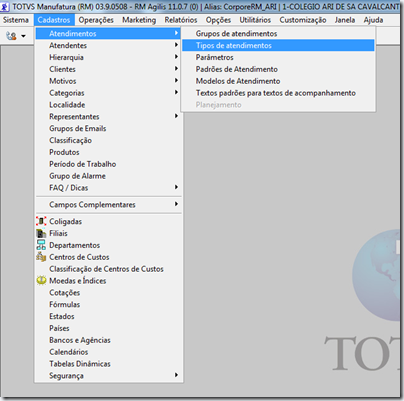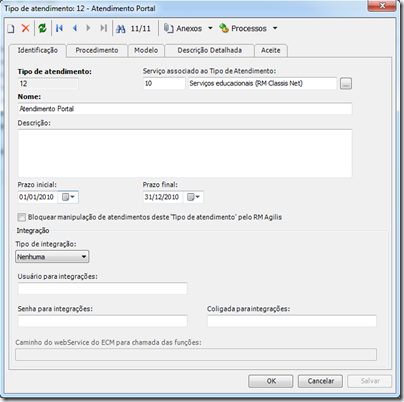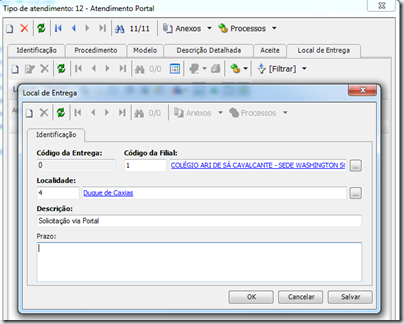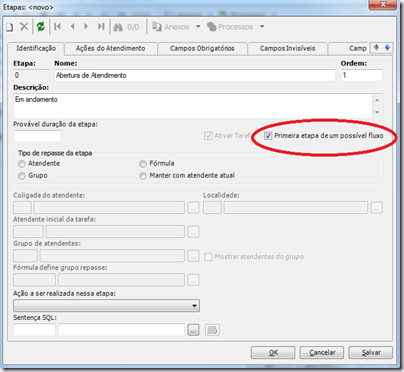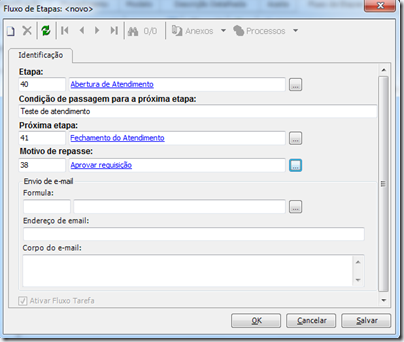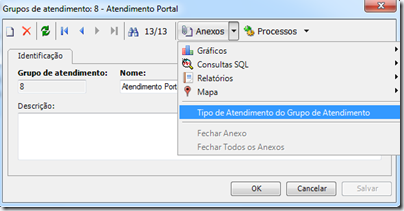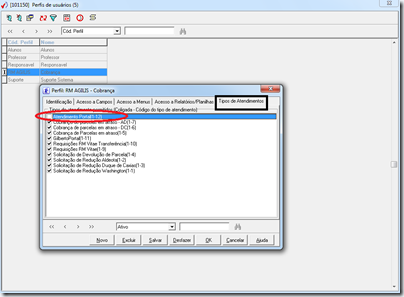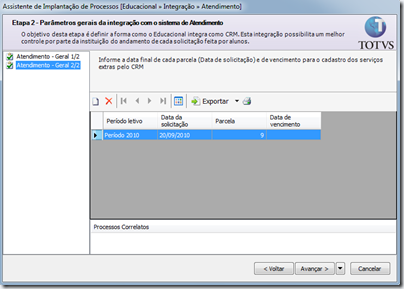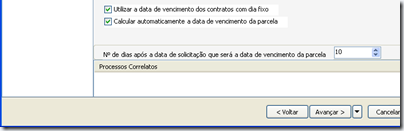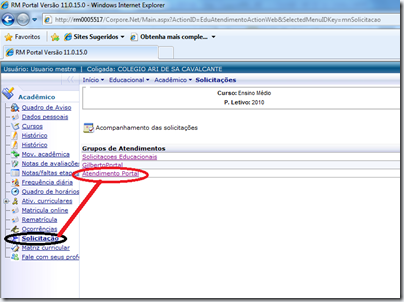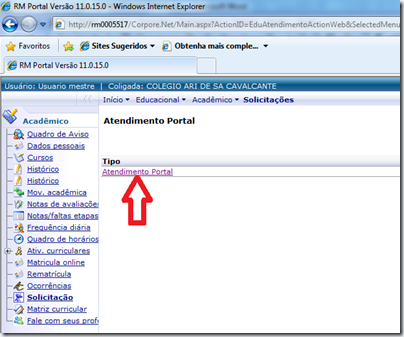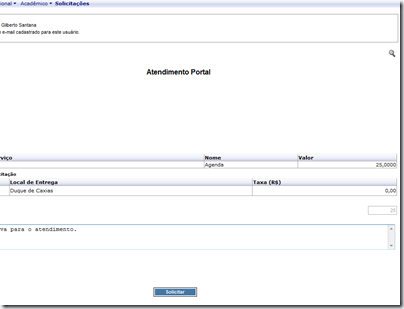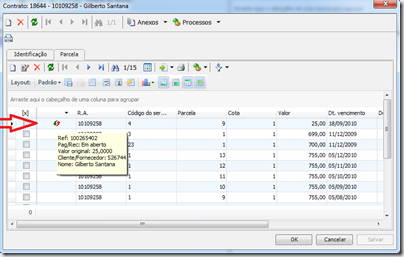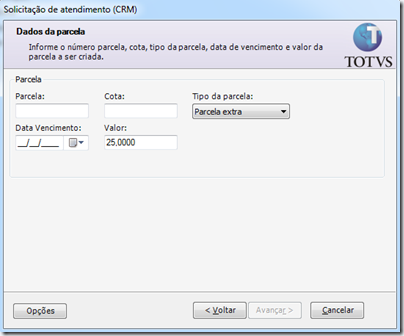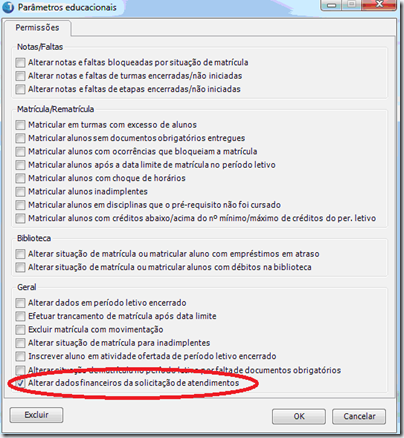Blog de Outubro, 2012
Foi disponibilizada uma nova opção na geração do SPED Contábil para facilitar a identificação do(s) Histórico(s) de Fechamento(s) utilizado(s) na apuração de resultado do período.
Agora é possível indicar o código da estrutura de Transferência de Grupos Contábeis utilizada para a apuração de resultado do período para que o sistema faça a leitura e indique automaticamente o(s) Histórico(s) de Fechamento(s) utilizado(s). Se preferir, ainda é possível indicar manualmente o(s) código(s) do(s) Histórico(s) de Fechamento(s) utilizado(s) e suas respectivas datas, bastando para isto clicar no link correspondente.
Observação: Esta novidade está disponível nas versões abaixo:
| Versão | Data Liberação |
| RM 11.20.50 | 30/05/2012 |
| RM 11.40.40 | 18/04/2012 |
| RM 11.50.20 | 13/04/2012 |
Clique no link abaixo e assista ao vídeo:
| Produto: RM Liber Versão: 11.40 |
| Processo: Rotina EFD Contribuições |
| Subprocesso: Geração do Registro P Introdução: Versões Mínimas: |
Entendendo o Bloco “P”:
Conforme disposto nos art. 7º e 8º da Medida Provisória nº 540/2011, convertida na Lei nº 12.546/2011, as empresas que prestam serviços de tecnologia da informação (TI), de tecnologia da informação e comunicação (TIC), serviços de call center, bem como as empresas fabricantes de vestuário e seus acessórios, calçados, bolsas e outros produtos de couro curtido ou natural, etc., se sujeitam à apuração da Contribuição Previdenciária incidente sobre o valor da receita bruta mensal, cuja escrituração será efetuada no Bloco “P – Apuração da Contribuição Previdenciária sobre a Receita Bruta”, da EFD – Contribuições, conforme art. 4º da Instrução Normativa RFB nº 1.252/2012.
A escrituração do Bloco “P” será específica para a apuração da Contribuição Previdenciária sobre Receita, efetuada pela pessoa jurídica de forma autônoma e independente da escrituração de apuração do Pis/Pasep e da Cofins, constante nos Blocos "A", "C", "D", "F" e "M". Trata-se de nova contribuição, exigível em relação aos fatos geradores a ocorrer a partir de março de 2012, não guardando a escrituração do Bloco “P” qualquer correlação ou vinculação com os registros informados nos referidos blocos.
Será acrescido no Bloco “0” o registro “0145 - Regime de Apuração da Contribuição Previdenciária Sobre a Receita Bruta” filho do registro “0140 - Tabela de Cadastro de Estabelecimento” que servirá como registro identificador de obrigatoriedade de escrituração do Bloco “P”, pelo correspondente estabelecimento da pessoa jurídica.
O bloco “P” só deve ser exigido na EFD-PIS/Cofins da pessoa jurídica, caso tenha sido gerado no mínimo 01 (um) registro “0145”, indicando a sujeição da pessoa jurídica à nova contribuição, no período da escrituração. A inexistência de registro “0145” no Bloco "0" , deve dispensar a necessidade de gerar o Bloco “P”, inclusive em relação a registros de abertura e de encerramento deste.
Para a correta geração do bloco P deve-se:
Criar o Tributo Contribuições Previdenciárias cujo tipo será CONTR PREVIDENCIARIA. Para isto acesse o Menu: Cadastros | Tributos:
Gravar nos ítens dos Lançamentos Fiscais o novo tributo.
Os Produtos utilizados nos lançamentos Fiscais deverão ter a informação do NCM gravada em seus detalhes de acordo com a tabela 5.1.1 de conversão disponibilizada no guia prático da EFD Contribuições.
Para cadastrar o código NCM basta acessar o menu: Cadastros | Produtos | Edite o produto em questão | Aba Detalhes | Sub Aba Outros Dados:
Período de Apuração
No Período de Apuração deverá ser informado o total da receita bruta, manualmente, para a geração do registro 0145 e registro P100.
Lembrando que, caso o tributo gere Débito a Guia de recolhimento deve ser inserida manualmente através da aba Guias:
Gerando a Rotina:
Menu: Utilitários | Gerador de Saídas | Layout
Ou
Menu: Rotinas Legais | Rotinas Federais | EFD Pis Cofins
Na tela de geração da rotina, no parâmetro "Contribuição Previdenciária Indicador da Incidência" deverá ser informando com uma das opções:
Onde o código indicador da incidência tributária no período pode ser:
1 – Contribuição Previdenciária apurada no período, exclusivamente com base na Receita Bruta;
2 – Contribuição Previdenciária apurada no período, com base na Receita Bruta e com base nas Remunerações pagas, na forma dos nos incisos I e III do art. 22 da Lei no 8.212, de 1991.
No Período de Apuração deverá ser informado o total da receita bruta,manualmente, para a geração do registro 0145 e registro P100.
Registro gerado:
|P001|0|
|P010|11111111000191|
|P100|01062014|30062014|9000, 00|99999999|1000,00|0,00|1000,00|2,50|25,00|||
|P200|062014|25, 00|0,00|80,00|105,00||
|P210|1|80, 00|01|0|Ajuste para Faq||
|P990|6|
Detalhamento dos registros
Registro 0145 - Regime de Apuração da Contribuição Previdenciário sobre a Receita Bruta
Este registro indica a obrigatoriedade do Bloco P no arquivo. Este registro só será gerado se houver no período de escrituração digital atividade sujeita a Contribuição Social sobre a Receita Bruta. A existência desta contribuição será verificada através da existência, no período da escrituração, de Lançamentos Fiscais de entrada ou saída que possuam em seus itens o Tributo do tipo Contr Previdenciaria.
Para a geração do valor da Receita Bruta sujeita a contribuição serão totalizados os ítens dos lançamentos de saída que possuam o tributo do tipo Cont Previdenciaria subtraíndo-se o valor totalizados dos itens de todos os lançamentos de entrada (Devolução/Cancelamento de vendas) que também possuam este tributo.
Obs: Para este registro o campo “Informações Complementares” não será gerado.
|0145|1|9000,00|1000,00|0,00||
Registro P001 - Abertura do bloco
Este é um registro de controle que é gerado automaticamente pelo processo da rotina.
|P001|0|
Registro P010 - Identificação do Estabelecimento
Será gerado um registros para cada Filial que possuir informações de apuração sobre a receita bruta. Serão considerados para que este registro seja gerado os Lançamentos Fiscais de entrada ou saída que possuam em seus itens o tributo do tipo Cont Previdenciária.
|P010|11111111000191|
Registro P100 - Contribuição Previdenciária sobre a Receita Bruta
Este registro será gerado somente se o campo 4 do Registro 0145 for maior que zero.
Aqui a Contribuição Previdenciária será detalhada por código de atividade e por alíquota. Para a correta geração e totalização das informações neste registro, o campo NCM nos detalhes do cadastro do Produto deverá estar preenchido de acordo com o a tabela 5.1.1 do guia da EFD Contribuições.
|P100|01062014|30062014|9000,00|99999999|1000,00|0,00|1000,00|2,50|25,00|||
Registro P200 - Consolidação da Contribuição Previdenciária sobre a Receita Bruta
Este registro consolida a Contribuição Previdenciária de todos os estabelecimentos.
Os campos 04 - Valor Total do Ajuste de Redução e 05 - Valor Total do Ajuste de Acréscimo são gerados com base no registro P210
|P200|062014|25,00|0,00|80,00|105,00||
Registro P210 - Ajuste da Contribuição Previdenciária Apurada sobre a Receita Bruta
A informação deste registro tem origem nos lançamentos de Outros Débitos/Créditos do Tributo do tipo Contr Previdenciária.
O campo 02 - Indicador do Tipo de Ajuste será gerado com o valor 0 (zero) quando o lançamento for de crédito. Quando o lançamento for de débito este campo será gerado com o valor 1 (um).
O campo 04 - Código do Ajuste será gerado com a informação gravada no campo Código Ajuste SPED. Os valores possíveis para este campo são encontrados na tabela 4.3.8 do guia da EFD Contribuições.
O campo sub-tipo do lançamento de Outros Débitos/Créditos deve ser preenchido com "Não se aplica".
|P210|1|80,00|01|0|Ajuste para Faq||
Registro P990 - Encerramento do Bloco P
Este registro destina-se a identificar o encerramento do bloco P e é gerado automaticamente pelo processo da rotina.
|P990|6|
Registros não gerados pela rotina:
Registro P110 - Complemento da Escrituração - Detalhamento da Apuração da Contribuição
Motivo: Este registro não será gerado e conforme o guia da EFD ele é opcional. Já está sendo estudado para ser implementado futuramente.
Registro P199 - Processo Referenciado
Motivo: Este registro não será gerado, pois hoje não é possível associar Processo Judicial/Administrativo ao Período de Apuração.
| Produto: Totvs Gestão Contábil |
| Versão: 11.40 |
| Processo: Geração da Rotina SPED FCONT |
| Sub-Processo: Parametrização e Execução do SPED FCONT |
Introdução
Este documento tem como objetivo orientá-lo nos procedimentos que devem ser feitos para inclusões e classificação de lançamentos que serão enviados para o FCONT. Apresentaremos também as orientações para que os lançamentos fiscais (lançamentos de ajustes) não afetem os saldos contábeis nos relatórios.
O que é FCONT?
Conforme a Instrução Normativa RFB no 949/09, o FCONT (Controle Fiscal Contábil de Transição) é uma escrituração das contas patrimoniais e de resultado, em partidas dobradas, que considera os métodos e critérios contábeis aplicados pela legislação tributária em 31 de dezembro de 2007.
Portanto, as alterações introduzidas pela Lei nº 11.638, de 28 de dezembro de 2007, e pelos arts. 37 e 38 da Lei nº 11.941, de 27 de maio de 2009, que modifiquem o critério de reconhecimento de receitas, custos e despesas computadas na escrituração contábil, para apuração do lucro líquido do exercício definido no art. 191 da Lei nº 6.404, de 15 de dezembro de 1976, não terão efeitos para fins de apuração do lucro real e da base de cálculo da Contribuição Social sobre o Lucro Líquido (CSLL) da pessoa jurídica sujeita ao RTT, devendo ser considerados, para fins tributários, os métodos e critérios contábeis vigentes em 31 de dezembro de 2007.
Fonte: http://www1.receita.fazenda.gov.br/faq/fcont.htm
Principais mudanças do FCONT 2011/2012 relacionadas aos tipos de lançamentos
II - Substituição da denominação do lançamento de expurgo de "N" para "X":
O lançamento do tipo "N", na ECD, corresponde ao lançamento normal, fato que pode causar confusão no FCONT. Por isso, a mudança da denominação de "N" para "X".
III - Alteração na utilização dos lançamentos tipo "F" e tipo “X” (expurgo):
O objetivo é demonstrar, exatamente, o lançamento "fiscal", isto é, o expurgo ou a inclusão em uma conta societária para se chegar ao saldo fiscal. Hoje, pode ser feito apenas um lançamento de expurgo da diferença de saldos.
Exemplo:
- Saldo Contábil da Conta "A" = 50;
- Saldo Fiscal da Conta "A" = 30;
- Lançamento opcional do FCONT hoje (expurgo, X) = 20 (apenas a diferença);
- Lançamento com a alteração:
- Lançamento de Expurgo (X) na Conta "A" = 50;
- Lançamento Fiscal (F) na Conta "A" = 30.
IV - Criação dos lançamentos do tipo “IS”, “IF”, "TS", "TF", “TR” e "EF":
Esses tipos de lançamento são utilizados excepcionalmente.
Lançamentos “IS” e “IF” são de inicialização de saldos.
Os lançamentos do tipo “IS” ajustam os saldos societários das contas contábeis e os lançamentos “IF” ajustam os saldos fiscais das contas contábeis no caso de não ter havido tributação pelo lucro real em todo o ano-calendário (por exemplo, houve tributação pelo Lucro Presumido ou ocorreu arbitramento em trimestre do ano-calendário anterior ou do mesmo ano-calendário).
Lançamentos “TS”, “TF” e “TR” são de transferência de saldos.
O objetivo do lançamento "TS" é demonstrar, claramente, a transferência de saldo societário de uma conta referencial que deixou de ser vigente para uma ou mais contas referenciais novas.
Do mesmo modo, o objetivo do lançamento "TF" é demonstrar, claramente, a transferência de saldo fiscal de uma conta referencial que deixou de ser vigente para uma ou mais contas referenciais novas.
Os lançamentos “TR” são utilizados em caso de mudança do plano de contas do contribuinte e servem para acertar os saldos fiscais das novas contas contábeis.
Lançamentos “EF” são de encerramento.
Finalmente, o lançamento do tipo "EF" tem o objetivo de encerrar o saldo fiscal das contas de resultado contábeis para que seja possível levantar o balanço patrimonial fiscal após o encerramento do exercício.
Fonte: http://www1.receita.fazenda.gov.br/faq/fcont.htm
Desenvolvimento/Procedimento
Inclusão e classificação dos lançamentos que serão enviados para o FCONT
Para melhor entendimento vamos apresentar um exemplo sobre as diferenças de depreciações do ativo imobilizado decorrentes das alterações introduzidas pela lei 11.638. Este exemplo foi retirado do “PARECER NORMATIVO No. 1 DE 29 /07 /2011 - SECRETARIA DA RECEITA FEDERAL DO BRASIL – RFB - PUBLICADO NO DOU NA PAG. 00012 EM 09 /08 /2011”.
“Por exemplo, analise-se o caso de uma máquina adquirida pela empresa cujo valor registrado na contabilidade comercial é de R$ 22.000,00 (vinte e dois mil reais), e seu valor constante no Fcont é de R$ 25.000,00 (vinte e cinco mil reais). A empresa considerou em sua escrituração comercial uma taxa de depreciação no período de 6% (seis por cento) e valor residual de R$ 2.000,00 (dois mil reais), e segundo a Instrução Normativa SRF nº 162, de 1998, a taxa de depreciação estabelecida é de 10% (dez por cento). A despesa de depreciação registrada na contabilidade comercial no período é de R$ 1.200,00 (20.000,00 x 6%), enquanto que para fins fiscais a despesa de depreciação seria de R$ 2.500,00 (25.000,00 x 10%). Portanto, o ajuste a ser efetuado é de R$ 1.300,00 (um mil e trezentos reais).”
1. Campo Complementar SPEDFCONT
Para que os lançamentos/partidas sejam classificados é necessário incluir o campo complementar correspondente que receberá tal dado, acesse ‘Cadastros’ / ‘Campos Complementares’ / ‘Lançamentos’ e inclua um novo campo complementar com os seguintes dados:
Nome da Coluna: SPEDFCONT
Descrição: SPEDFCONT
Tipo: Alfanumérico
Atenção: Mantenha os dados defaults para os demais campos do cadastro.
Obs. Mesmo que não tenha lançamentos para serem classificados, o campo complementar deverá ser criado obrigatoriamente.
2. Classificação dos lançamentos/partidas do tipo X (expurgo):
Seguindo o exemplo citado, o primeiro passo é filtrar todos os lançamentos/partidas de depreciações do ano de 2011 e classificá-los como tipo X, pois se tratam dos lançamentos/partidas que foram feitos conforme lei 11.638 e estes devem ser expurgados no FCONT.
Em nosso exemplo, vamos considerar que só houve a depreciação da máquina em questão, logicamente na prática todos os lançamentos/partidas de cada grupo do imobilizado deverão ser classificados.
No exemplo acima a depreciação registrada na contabilidade comercial é de R$ 1.200,00, então vamos apresentar um lançamento/partida neste valor. Na prática existirão no RM Saldus os lançamentos/partidas de depreciações que foram integrados mensalmente, então todos os lançamentos/partidas contábeis que compõe o saldo total da depreciação do período devem ser filtrados.
Sendo assim, deve-se acessar o menu ‘Lançamentos’ / ‘Manutenção de Lançamentos’.
Após será apresentada a tela de filtros para que os lançamentos/partidas desejados sejam filtrados. Em nosso exemplo, vamos filtrar o lançamento/partida de depreciação no valor de R$ 1.200,00, estamos considerando que este foi o lançamento de depreciação da máquina de todo o período.
Atenção: Na prática o usuário deverá filtrar todos os lançamentos/ partidas de depreciações do período.
Após filtrar o(s) lançamento(s) será apresentada a tela abaixo:
Reparem que o Lançamento/partida possui débito e crédito. O lançamento contábil deve sempre fechar o débito com o crédito, caso contrário ocorrerão erros. No caso do lançamento de depreciação, a contra partida da conta de Despesa com Depreciação é a conta de Depreciação Acumulada.
Após filtrar o lançamento/partida desejado devem-se selecionar os registros e clicar em ‘Processos’ / ‘Atualização do Campo Complementar SPEDFCONT’ ou no ícone correspondente ![]() , será apresentada a tela com o ‘Tipo de Informação’, que corresponde à definição do leiaute do FCONT a ser utilizado na geração do arquivo.
, será apresentada a tela com o ‘Tipo de Informação’, que corresponde à definição do leiaute do FCONT a ser utilizado na geração do arquivo.
Clicando em ‘Avançar’ será apresentada a tela com os tipos de lançamentos para classificações. Em nosso exemplo vamos informar o tipo de lançamento igual a X, pois se trata de um Lançamento/Partida da contabilidade comercial e deverá ser expurgado no FCONT.
Em seguida deve-se clicar em ‘Avançar’ e executar o processo, então será apresentado o log informando os id’s das partidas que foram classificadas. Em nosso exemplo, apenas a partida de id 2 foi classificada:
Editando a partida após processo, e acessando a aba de campos complementares podemos verificar que o campo complementar SPEDFCONT foi classificado como X:
3. Inserção e classificação dos Lançamentos de Ajustes Fiscais
Após realizar a classificação de todos os lançamentos/partidas normais (tipo X), o usuário deverá inserir na base de dados os lançamentos de ajustes fiscais.
Antes da inclusão dos lançamentos/partidas fiscais sugerimos que seja criado um histórico padrão do tipo “Histórico de Fechamento” para que seja utilizado nos Lançamentos/Partidas fiscais.
A criação deste histórico se faz necessário porque estes lançamentos não podem afetar os saldos da escrituração contábil. Assim ao emitir os relatórios, será possível utilizar a opção de “Desconsiderar históricos de fechamento”, ou seja, ao marcar esta opção nos relatórios internos do sistema, informando o histórico de fechamento que foi utilizado nos lançamentos fiscais, os mesmos não afetarão os saldos contábeis da coligada.
Seguindo o nosso exemplo, então vamos incluir um lançamento fiscal (TIPO F) no valor de
R$ 2.500,00. Antes de incluir o Lançamento/Partida fiscal, vamos cadastrar o histórico de fechamento para controle dos lançamentos do tipo F. Deve-se acessar o menu ‘Cadastros’ / ‘Históricos Padrões’ e inserir um novo Histórico Padrão do tipo ‘Histórico de Fechamento’. Ex: A descrição do histórico de fechamento pode ser Ajustes Fiscais Depreciações
Após incluir o histórico de fechamento, deve-se acessar o menu ‘Lançamentos / ‘Manutenção de Lançamentos’ e incluir um lançamento para ajuste fiscal da depreciação.
Este lançamento deverá conter as partidas do tipo F. Conforme já informado vamos incluir as partidas no valor de R$ 2.500,00. O Lançamento irá possuir uma partida a débito para a conta de Despesa com Depreciação e uma partida a crédito para a conta de Depreciação Acumulada.
Reparem que utilizamos o histórico de fechamento que foi criado para controle dos lançamentos de ajustes fiscais.
Atenção: Neste exemplo demonstramos a inclusão da partida com débito e crédito no mesmo registro, mas caso o usuário deseje, poderá ser feito um registro a débito e outro a crédito. Algumas empresas registram centros de custos somente em contas de resultado e por este motivo não incluem lançamentos/partidas com débito e crédito no mesmo registro.
O lançamento/partida deverá ser classificado como Lançamento do tipo F. Esta classificação pode ser feita no momento da inclusão do registro, ou se o usuário preferir poderá selecionar o registro e clicar em ‘Processos’ / ‘Atualização do Campo Complementar SPEDFCONT’ ou no ícone correspondente ![]() e informar a classificação do campo complementar conforme desejado:
e informar a classificação do campo complementar conforme desejado:
4. Inserção e classificação dos Lançamentos do tipo EF.
O próximo passo é realizar o lançamento do Tipo EF. Lançamentos “EF” são de encerramento e tem o objetivo de encerrar o saldo fiscal das contas de resultado contábeis para que seja possível levantar o balanço patrimonial fiscal após o encerramento do exercício.
Em nosso exemplo o valor da depreciação registrada na contabilidade comercial no período é de R$ 1.200,00, enquanto que para fins fiscais a despesa de depreciação é de R$ 2.500,00 (Lançamento do tipo F). Portanto, o ajuste a ser efetuado é de R$ 1.300,00 (um mil e trezentos reais).
Vamos então incluir um lançamento/partida do tipo EF no valor de R$ 1.300,00 para a conta “Despesa depreciação de Máquinas”.
Atenção: De acordo com o leiaute do FCONT “Para toda conta de resultado o somatório dos lançamentos EF deve ser igual ao inverso do somatório dos lançamentos do tipo “F” e “X”: Caso o somatório de F e X seja zero não são necessários lançamentos do tipo EF. Os lançamentos EF são utilizados para transferir os lançamentos de ajuste do tipo F e X nas contas de resultado para as contas de encerramento do resultado e, finalmente, para as contas do patrimônio líquido. Considera-se que os saldos societários das contas de resultado já foram transferidos através dos lançamentos de encerramento do exercício na contabilidade societária”.
Portanto - como exemplo - vamos realizar o lançamento/Partida de ajuste fiscal utilizando como contrapartida a conta de “Lucro/Prejuízo do Período” diretamente.
Vamos acessar o menu ‘Lançamentos’ / ‘Manutenção de Lançamentos’ e incluir um lançamento de encerramento fiscal tipo EF.
Repare que a conta de Despesa com Depreciação foi informada a crédito, pois precisamos encerrar o resultado fiscal, que deve ser informado no valor da diferença entre o saldo contábil e fiscal, esta diferença existente é de R$ 1.300,00 e deve ser encerrada fiscalmente. O histórico que utilizamos foi o histórico criado para “Ajustes Fiscais”, pois futuramente estes lançamentos/partidas devem ser desconsiderados nos relatórios contábeis internos.
Atenção: Os demais lançamentos do tipo IS”, “IF”, "TS", "TF", “TR” conforme informado no site da RECEITA são Lançamentos utilizados excepcionalmente, portanto não iremos citar estes tipos de lançamentos. Mas caso seja necessário, o usuário poderá realizar o controle dos mesmos no sistema. Lembrando que para a inclusão destes Lançamentos/Partidas no sistema, sugerimos a utilização de um histórico de fechamento para que sejam desconsiderados nos relatórios contábeis internos. O único tipo de lançamento que não precisa ser desconsiderado nos relatórios contábeis internos é o tipo X, pois estes Lançamentos/Partidas correspondem a escrituração comercial da empresa. Os lançamentos de ajustes fiscais do tipo “F”,” EF”,IS”, “IF”, "TS", "TF", “TR” se desejado pelo usuário podem ser incluídos diretamente no programa FCONT
5. Desconsiderar os lançamentos/partidas de ajustes fiscais nos relatórios internos
Após realizar a classificação dos Lançamentos/Partidas do tipo X e incluir os Lançamentos/partidas do tipo F e EF vamos apresentar os passos para desconsiderar os lançamentos/Partidas de ajustes fiscais nos relatórios internos.
Deve-se acessar o menu Relatórios/Balancete, após será apresentada a tela informando que existem lançamentos de ajustes fiscais na base. Esta mensagem é um alerta para o usuário ficar ciente que deverá desconsiderar estes Lançamentos/Partidas nos relatórios, caso contrário o saldo contábil das contas será afetado.
O usuário deve acessar a aba ‘Histórico de Fechamento’ na tela do relatório Balancete. Então deverá marcar a opção ‘Desconsiderar Lançamentos com Histórico de Fechamento’ e informar os históricos que foram criados para “Ajustes Fiscais”. Em nosso exemplo o histórico criado foi o código 02:
Realizando este procedimento, os lançamentos de ajustes fiscais não afetarão os saldos das contas contábeis, portanto é muito importante que todos os Lançamentos/Partidas contábeis de ajustes fiscais sejam incluídos utilizando histórico de fechamento, pois assim poderão ser desconsiderados na emissão dos relatórios.
6. Plano de Contas Referencial
Antes de gerar o arquivo do FCONT, o usuário deve verificar se todas as contas contábeis que foram movimentadas no período estão associadas ao Plano de Contas Referencial.
O Plano Referencial do FCONT encontra-se disponível na área de download do Portal da Totvs: https://suporte.totvs.com/download
Após importar o Plano Referencial do FCONT 2011 no sistema, o usuário poderá realizar a associações e cópia de Associações do Plano Referencial, conforme detalhamento disponibilizado no Blog da Totvs: http://totvsconnect.blogspot.com.br/2011/10/fcont-importacao-do-novo-plano.html
O FCONT exige que a associação de Centros de Custo seja realizada corretamente (sem inconsistências), sendo possível realizar a ‘Associação Dinâmica do Centro de Custo / Conta Gerencial’ de forma automática. Esta associação verificará às respectivas contas contábeis movimentadas e que estejam associadas ao Plano Paralelo.
Depois de associar todas as contas contábeis, execute o processo para fazer a associação dinâmica. Acesse ‘Cadastros’ ‘Plano de Contas Paralelo’ / ‘Processos’ / ‘Associação Dinâmica do Plano Paralelo’ e informe o período para que o sistema identifique os centros de custos/contas gerenciais utilizados nos lançamentos neste período:
7. Geração do arquivo do FCONT
O próximo passo é realizar a geração do arquivo do FCONT, o arquivo deve ser gerado pelo menu ‘Rotinas Legais’ / ‘SPED Contábil’ / ‘Gerar SPED FCONT’, após deve-se escolher a opção do ‘LAYOUT FCONT 2011’ ou ‘LAYOUT FCONT ATUAL’:
Clicando em Avançar será apresentada a tela para informação dos dados.
Clicando em Avançar será apresentada a tela para informação dos dados.
Após informar os dados o processo deve ser executado para geração do arquivo.
8. Importação do arquivo no validador da receita
Após a geração do arquivo o próximo passo é importar o arquivo no programa FCONT. Após abrir o programa deve-se clicar em ‘Escrituração’ / ‘Nova’ / ‘Importar’ e localizar o arquivo que foi gerado.
Localizando o arquivo, deve-se selecioná-lo e clicar em importar.
9. Cadastramento dos Registros M20, M030, J930 e M025
Após realizar a importação do arquivo, alguns registros (M20, M30, J930 e M025) deverão ser inseridos manualmente pelo usuário.
a) M020
Feita a importação deve-se clicar no menu ‘Escrituração’ / ‘Abrir’ e selecionar a escrituração que acabou de ser importada. Clicando em ok será apresentada a mensagem abaixo, esta mensagem informa que o registro M020 deverá ser incluído.
Deve-se clicar em ‘Registros’ / ‘Fiscais’ / ‘Identificação da Qualificação da Pessoa Jurídica’ e deverá ser informado a ‘Qualificação da Pessoa Jurídica’, ‘Tipo de Escrituração’, ‘Forma de Apuração’ e ‘Forma de Tributação’.
b) M030
Neste registro ‘Identificação do Período de Apuração do Lucro Real’ deve ser informado o ‘Período de Apuração’, ‘Resultado do Período’ e a ‘Situação do Resultado do Período’.
c) J930
O registro ‘Identificação dos Signatários da Escrituração’ também deve ser preenchida manualmente. Este registro deve conter os responsáveis pela escrituração, lembrando que o FCONT exige que sejam informados pelo menos dois signatários, sendo que um deve ser o contador da empresa.
d) M025
Nesta versão o FCONT permite que as empresas que não entregaram o arquivo em ano anterior realizem a replicação de saldos iniciais. Se desejado pelo usuário esta replicação pode ser feita pelo menu ‘Escrituração’ / ‘Replicar Saldos Iniciais’.
Caso a empresa tenha encaminhado o FCONT no ano base anterior, acesse ‘Escrituração’ / ‘Recuperar Saldos.
10. Verificação das Pendências
O próximo passo é realizar a verificação de Pendência pelo menu ‘Escrituração’ / ‘Verificar Pendências’. Neste momento o programa irá verificar se todos os dados estão de acordo com o leiaute do FCONT.
Listagem e correção dos erros apresentados na validação do SPED FCONT: http://totvsconnect.blogspot.com.br/2012/04/dicas-sped-fcont-listagem-e-correcao.html
Após a validação sem erros, o usuário pode emitir vários relatórios no programa do FCONT para conferência. Vamos apresentar em nosso exemplo o Demonstrativo de Apuração para evidenciar o ajuste fiscal que foi feito:
Reparem que o Lucro do Período apresentado em nosso exemplo foi de R$ 12.800,00, porém existia uma diferença fiscal de R$ 1.300,00 a débito, sendo assim este valor foi deduzido do Lucro Contábil, ficando o Lucro Líquido Contábil Fiscal com o valor de R$ 11.500,00. Ou seja, o Lucro Contábil após os ajustes fiscais é de R$ 11.500,00. Isto mostra que a depreciação que foi realizada conforme norma contábil vigente após 31/12/2007 não terá impacto tributário.
Importante: O objetivo deste documento foi ajudar os usuários no entendimento de como realizar a classificação dos Lançamentos/Partidas contábeis do tipo Normais (X) e a inclusão dos Lançamentos/Partidas de ajustes (fiscais) no sistema, assim como orientá-los para que os Lançamentos/Partidas fiscais que forem incluídos não afetem os saldos contábeis na emissão dos relatórios.
Conforme já informado, se o usuário não desejar realizar a inclusão de lançamentos fiscais na base de dados, os mesmos poderão ser incluídos diretamente no programa do FCONT. Agora se forem incluídos no sistema, o usuário deve sempre se atentar a informar nestes lançamentos um histórico de fechamento pelos motivos já citados acima.
O exemplo que apresentamos neste documento foi com relação a ajustes fiscais relacionados com a operação contábil de depreciação do ativo imobilizado. O nosso exemplo foi retirado do “PARECER NORMATIVO No. 1 DE 29 /07 /2011 -SECRETARIA DA RECEITA FEDERAL DO BRASIL – RFB - PUBLICADO NO DOU NA PAG. 00012 EM 09 /08 /2011”.
Este parecer tem a seguinte conclusão:
“32.1. As diferenças no cálculo da depreciação de bens do ativo imobilizado decorrentes do disposto no § 3º do art. 183 da Lei nº 6.404, de 1976, com as alterações introduzidas pela Lei nº 11.638, de 2007, e pela Lei nº 11.941, de 2009, não terão efeitos para fins de apuração do lucro real e da base de cálculo da CSLL da pessoa jurídica sujeita ao RTT, devendo ser considerados, para fins tributários, os métodos e critérios contábeis vigentes em 31 de dezembro de 2007.
32.2. O contribuinte deverá efetuar o ajuste dessas diferenças no Fcont e, consequentemente, proceder ao ajuste específico no Lalur, para considerar o valor do encargo de depreciação correspondente à diferença entre o encargo de depreciação apurado considerando a legislação tributária e o valor do encargo de depreciação registrado em sua contabilidade comercial.”
Portanto, este parecer permite que as diferenças de depreciações do ativo imobilizado realizadas conforme normas contábeis introduzidas pela lei 11.638 sejam ajustadas no FCONT, por este motivo apresentamos nosso exemplo com base neste parecer.
Logicamente na prática, cada empresa deverá realizar a classificação de seus lançamentos/partidas normais (tipo X) e inclusões de ajustes fiscais de acordo com as operações contábeis que foram realizadas no período decorrentes das alterações introduzidas pela lei 11.638.
Data de produção do documento: 11/05/2012
Produto: TOTVS Gestão Contábil |
Versão: 11.50 |
Processo: Geração da Rotina SPED Contábil |
Subprocesso: Parametrização e Execução do SPED Contábil – Diário Completo |
Introdução
O SPED Contábil é a substituição dos livros da escrituração mercantil pelos seus equivalentes, mas de forma digital. Aqui será demonstrado todo o passo a passo para geração do arquivo no RM Saldus. |
Desenvolvimento/Procedimento
1 - Primeiro deve ser configurado a tela de Parâmetros do RM Saldus: èAcessar: Opções / Parâmetros / RM Saldus / Rotinas Legais O Parâmetro “Considerar para o Centro de Custo” definirá se a vinculação do Plano Referencial com o Plano Contábil será feita pelo Centro de Custo ou pela Conta Gerencial. Devem ser informadas as classificações do País e do Município.
2- Informando Natureza das contas para Emissão do SPED:
Acessar: Cadastros / Plano de Contas Contábil / Processos: ‘Classificação Automática da Natureza da Conta para emissão do SPED’. Informe a Primeira Conta do Grupo de Contas e a Natureza da conta para emissão do SPED que você deseje aplicar para todo o grupo. Lembrete: 1- Todas as contas contábeis que serão levadas para o SPED Contábil devem estar com a Natureza informada. 2- O sistema não fará a classificação automática para as contas contábeis que tiverem com a data de inclusão em branco. 3- Para o SPED é necessário informar qual a data de inclusão da conta contábil, somente são consideradas Contas Contábeis com data de inclusão anterior ou igual ao período da geração da escrituração. Por exemplo: Para o ano base de 2011 a data de inclusão das contas deverá ser menor ou igual a 01/01/2011. Para preencher o campo deve acessar Processos/Atualização da Data de Inclusão ou ainda editar a conta e na aba Informações preencher a data.
3- Vinculações do Plano de Contas Contábil / Referencial:
Após definir a Natureza de cada conta deverá ser feito o relacionamento do Plano de Contas Contábil com o Plano de Contas Referencial. Acessar: Cadastro / Plano de Contas Paralelo / selecionar o Plano Paralelo / Anexos: “Contas Paralelas”. Selecionar a conta paralela deseje associar, editar onde abrirá uma nova janela contendo três abas: Identificação, Associação do Plano Contábil e Associação com Contas Gerenciais ou Associação com Centro de Custos (esta última será definida nos parâmetros - conforme Item 1 deste manual). Na aba ‘Associação do Plano Contábil’ marcar a Conta Contábil que corresponda à Conta Paralela selecionada e com o ícone “Seta para direita” incluir para a janela Contas Contábeis Selecionadas. Lembrete: Pode selecionar uma ou mais contas do Plano de Contas Contábil para uma do Plano de Contas Referencial.
3.1- Associação Dinâmica do Centro de Custo / Conta Gerencial ao Plano de Contas Paralelo
É possível, de forma automática, realizar a associação dos centros de custos ou contas gerenciais às Contas Paralelas, dentro de um determinado período. Esta associação verificará às respectivas contas contábeis movimentadas e que estejam associadas ao Plano Paralelo. Depois de associar todas as contas contábeis, execute o processo para fazer a associação dinâmica. Acesse: Cadastro do Plano Paralelo / Processos: “Associação Dinâmica do Plano Paralelo”. Informe o período para que o sistema identifique os centros de custos/contas gerenciais utilizados nos lançamentos neste período:
4- Outras Inscrições Cadastrais: Acesse: Rotinas Legais / SPED Contábil / Outras Inscrições Cadastrais Devem ser incluídas as inscrições cadastrais do empresário ou da sociedade empresária que, legalmente, tenham direito de acesso ao livro contábil digital, exceto Secretaria da Receita Federal do Brasil e Secretaria de Estado da Fazenda que jurisdicionam o estabelecimento do empresário/sociedade empresária. OBS.: Se a empresa não possuir algum cadastro deverá incluir com o código 00, conforme print abaixo: 5- Participantes
Acesse: Rotinas Legais / SPED Contábil / Participantes São as informações que servem para identificar as pessoas físicas e jurídicas com as quais a empresa possui algum ou alguns dos tipos de relacionamento específico. Só deve ser informado participante com os quais a empresa tenha algum dos Tipos de Relacionamentos de Participantes. (MENU: Rotinas Legais / SPED Contábil / Tipos de Relacionamentos de Participantes). Incluindo um novo participante Deve-se escolher o Tipo do Participante (Cliente/Fornecedor ou Filial) e adicionar o desejado através do ícone ‘[...]’ depois de informado deve clicar no ícone ‘Incluir’. Onde deverá ser informado o Tipo de Relacionamento e data de inicio e fim deste relacionamento. 6- Atualizar Participante nos Lançamentos Contábeis
Acesse: Rotinas Legais / SPED Contábil / Participantes / Processos: “Atualização dos participantes nos lançamentos contábeis”. O processo de Atualização do Participante nos Lançamentos Contábeis consiste em rastrear a origem da contabilização em sistemas externos que através das suas movimentações enviam a contabilização para o Gestão Contábil e identificar o Cliente/Fornecedor ou Filial utilizado na origem, depois verificar se eles estão cadastrados como Participante e por último atualizar o campo “Participante”. Importante: 1- Caso seja necessário efetuar manutenção nos dados de algum Participante já cadastrado, o status deste passará para ‘Atualização Pendente’, mesmo que a associação deste com os lançamentos contábeis já tenha sido realizada anteriormente, sendo necessário executar este processo para atualização das associações e do status, que passará para ‘Atualizado’. 2-O processo de geração do SPED Contábil somente será executado se o status de todos os Participantes cadastrados na base estiver igual à ‘Atualizado’. 3-Quando o processo for executado e a data dos lançamentos a serem atualizados não estiver entre o período de relacionamento com o Participante e a contabilização estiver com o campo Participante preenchido, o sistema irá remover o vínculo com estes lançamentos, limpando o campo Participante. 4-Quando o processo for executado e caso seja necessário atualizar o Participante em Lançamentos/Partidas que estejam agrupadas, o sistema irá realizar um ‘desagrupamento’, removendo dos lançamentos/partidas agrupadas das partidas que deverão ser atualizadas, gerando então novas partidas desagrupadas no mesmo lançamento, contendo as mesmas informações originais, mas com o campo Participante devidamente preenchido e ao mesmo tempo atualizará os valores remanescentes da partida agrupada. Considerações: - Partidas originadas do RM Saldus não terão o campo Participante atualizado automaticamente por este processo, esta atualização deverá ser feita manualmente pelo usuário. - Inicialmente este processo atualizará as contabilizações originadas de sistemas que já migraram para o novo modelo de BackOffice. 6- Escriturações Contábeis:
Acesse: Rotinas Legais / SPED Contábil / Escriturações Contábeis Crie uma nova Escrituração Contábil - Forma de Escrituração: Informar a forma de escrituração que será criada. - Número de Ordem do Instrumento de Escrituração: Esse campo é feito para a empresa ter um controle dos livros, podendo numerá-los. - Descrição: Pode-se colocar uma descrição para o livro que será gerado. Aba: Dados Adicionais - Data de Arquivamento dos Atos Constitutivos: Será a data da constituição da empresa. - Data Conversão Sociedade Simples/Empresária: Data de quando a empresa deixou de ser sociedade simples para sociedade empresária. Aba: Signatários Nessa janela serão informados os signatários, ou seja, as pessoas que assinarão o livro. Serão duas ou mais pessoas. Sendo, obrigatória, a assinatura do Contador e mais um de escolha da empresa. (Ex. Diretor, Supervisor e etc.). 7- Gerando SPED Contábil: Antes de gerarmos o arquivo para a validação vamos realizar a pré-validação, este processo visa indicar quais as possíveis inconsistências do arquivo, ais quais seriam visualizadas somente na validação pelo Programa Validador da Receita Federal. Acesse: Rotinas Legais / SPED Contábil / Gerar SPED Contábil / Pré-Validador do SPED Contabil / Validar Parâmetros do Processo: - Plano Referencial: Informar o Plano de Contas Referencial; - Filial Matriz: Informar a filial que será gerado o SPED; - Tipo de Escrituração: Informar se a escrituração é centralizada ou descentralizada; - Situação Especial: Quando houver situação especial para o período do SPED gerado, existem as seguintes situações: (nenhum, abertura, cisão, fusão, incorporação e extinção); - Não Enviar histórico de alteração dos registros I050 e I100: Se houve alteração das Contas Contábeis e do Centro de Custo/Conta Gerencial, o sistema irá gerar um Histórico de alteração das mesmas, caso não deseje enviar deve marcar as opções; - Selecionar Coligada / Filial: Caso seja preciso criar um filtro referente a filial quando o Tipo de Escrituração for centralizada. Lembrando que é de responsabilidade da empresa a utilização do filtro por filial; - Forma de Escrituração: Neste campo informa-se o tipo de livro que será gerado (conforme criado no item 6 deste manual). Lembrete: Para cada tipo de escrituração será gerado um livro/arquivo diferente.
- Demonstrações Contábeis | Histórico de Fechamento | Data: Devem ser informados conforme os dados utilizados em sua Transferência de grupos contábeis (Lançamentos / Transferência de Grupos contábeis).
Lembrete: Para cada transferência um histórico de fechamento diferente. Devem ser incluídas todas as transferências realizadas dentro do período informado na Escrituração Contábil com todos os históricos e datas respectivamente.
- Parametrização da DRE / Balanço Patrimonial: Nesta parametrização é possível definir como o bloco J150 será gerado. Pode ser pelo modelo default do sistema (mais frequentemente utilizado) ou ainda pelo modelo criado na própria DRE do sistema. No modelo default do sistema, conforme a classificação do campo “Natureza de envio para o SPED” e conforme a associação ao Plano Paralelo, ao importar o arquivo txt no PVA da Receita, as contas serão organizadas e irão gerar a DRE e o Balanço conforme estas classificações. Caso a empresa opte pelo modelo criado no sistema, deve-se parametrizar a DRE conforme o print abaixo: Acesse: Relatórios / Demonstração de Resultados / Aba: Grupos / Sub-aba: Conta
Todas as contas que deverão ser enviadas para o bloco J150 (Demonstração do Resultado do Exercício) deverão estar com a opção de “Gerar SPED Contábil” marcado conforme demonstrado na tela acima. Lembrete: Para todas estas configurações as contas contábeis devem estar com o campo “Natureza da conta para emissão do SPED” informado no cadastro do plano de contas contábil. No print abaixo deve marcar a opção “Utilizar modelo criado no RM Saldus” escolhendo o arquivo da DRE gravado na maquina local ou ainda no banco de dados. Para o Balanço Patrimonial segue o mesmo processo utilizado na DRE. Obs. A Estrutura do Balanço Patrimonial deverá ser montada na própria DRE e salvo localmente ou no Banco de Dados. (favor incluir o relatório com nome diferente da DRE para não sobrepor um arquivo com o outro). - Seleção de Registros Facultativos: Nesta tela devem ser informados os registros pela qual a empresa irá optar em demonstrar no arquivo SPED. Conforme demonstrado no print abaixo os registros são facultativos: - Registro J800 – Outras Informações: Como já visto, nesta tela deve adicionar algum arquivo que deseja ser complementado ao arquivo do SPED Contábil, tais como pareceres, outras demonstrações, entre outros arquivos que sejam relevantes para o entendimento da situação da empresa. - Executar processo: Nesta tela o processo será executado Após a geração será apresentada a tela abaixo, neste processo o usuário irá definir qual o caminho/pasta que o arquivo gerado será salvo. 8- Validação do Arquivo Com o arquivo gerado, este deverá ser validado no Programa Validador e Assinador da escrituração, disponível no site da Receita Federal. Disponível através do link: http://www.receita.fazenda.gov.br/Sped/Download/SpedContabilmultiplataforma.htm Listagem e correção dos erros apresentados na validação do SPED Contábil: http://totvsconnect.blogspot.com.br/2012/04/dicas-sped-contabil-listagem-e-correcao.html |
Informações Adicionais
Este documento visa à escrituração contábil “Diário Completo”, para escriturações com Contabilidade Resumida deverá ser apresentado o Razão Auxiliar que deverá também ser Parametrizado (Caso seja a situação da sua empresa solicite ao suporte o manual).
|
Data de produção do documento: 11/05/2012 |
SPED Contábil
A Associação Dinâmica do Centro de Custo/Conta Gerencial ao Plano Paralelo é o processo responsável por fazer automaticamente a associação dos centros de custos (ou contas gerenciais conforme utilização indicada nos Parâmetros do Sistema/Rotinas Legais) utilizados nos Lançamentos Contábeis, dentro de um determinado período, às respectivas contas contábeis movimentadas e que estejam associadas ao Plano Referencial da Receita - Plano Paralelo.
Primeiramente associe todas as contas contábeis às contas paralelas correspondentes. Para isto acesse o Cadastro do Plano Paralelo/Anexos/Contas Paralelas. Edite a conta paralela e realize a associação da mesma com a conta contábil. Repita este passo para todas as contas paralelas:
Depois de associar todas as contas contábeis, execute o processo para fazer a associação dinâmica. Para isto acesse o Cadastro do Plano Paralelo/Processos/Associação Dinâmica do Plano Paralelo, informe o período para que o sistema identifique os centros de custos/contas gerenciais utilizados nos Lançamentos neste período:
Atenção:
Na execução deste processo, o sistema primeiramente removerá todas as associações de Centros de Custos / Contas Gerenciais que porventura existirem no plano paralelo informado para em seguida fazer dinamicamente as novas associações.
A associação dinâmica somente será feita às contas contábeis que estiverem associadas às contas paralelas e somente para os Centros de Custos / Contas Gerenciais cujo campo Enviar para o SPED esteja marcado e que tiverem sido movimentados no período informado.
No final do processo será gerado um LOG com as informações processadas.
Pré-requisito
Nos Parâmetros do Sistema/Rotinas Legais deve ser devidamente indicado que informação a sua empresa irá considerar para o SPED Contábil, marcando uma das duas opções: ‘O próprio Centro de Custo’ ou ‘Conta Gerencial’.
Observação: Esta novidade está disponível nas versões abaixo:
| Versão | Data Liberação |
| RM 11.20.50 | 30/05/2012 |
| RM 11.40.40 | 18/04/2012 |
| RM 11.50.20 | 13/04/2012 |
Clique aqui e assista ao vídeo demonstrativo:
http://rmnet.rm.com.br/demorm/Controladoria/Associação%20Dinamica/Associacao_DINAMICA_demo.htm
Conversor de Segurança de Menu para Nova MDI .NET
| Produto | : | RM Nucleus 11.80 |
| Processo | : | Conversor de Segurança de Menu para Nova MDI .NET |
| Subprocesso | TOTVS Gestão de Estoque, Compras e Faturamento | |
| Data da publicação | : | 14/05/12 |
A partir da versão 11.80 todos os menus em .Net só estarão disponíveis através da MDI.Net e os antigos módulos só conterão funcionalidades ainda não migradas ou com restrições em suas versões .Net.
Seguindo este padrão, a segurança dos menus de movimento foi alterada na MDI.Net. Para que os usuários continuem acessando todos os tipos de movimentos que eram acessados através do antigo módulo, será necessário classificar todos os tipos de movimento conforme os processos no qual ele se enquadra e executar o Conversor de segurança dos menus antigos para a MDI.Net.
Desenvolvimento/Procedimento
Para que os usuários continuem acessando todos os tipos de movimentos que eram acessados através do antigo módulo, será necessário executar os seguintes processos:
Classificar os tipos de movimento:
Nos módulos antigos os tipos de movimentos eram divididos em 3 menus: Compras/Entradas, Vendas/Faturamento e Transferência/Outros.
O que definia em qual desses menus um tipo de movimento entraria era seu código: X.X.XX e a Classificação que era definida nos parâmetros do mesmo.
A seguir está uma tabela com as possiblidades de classificação e código e em qual menu certo tipo de movimento entraria:
| Compras/Entradas | Vendas/Faturamento | Transferências/Outros | |
| Código | 1.x.xx | 2.x.xx | 3.x.xx, 4.x.xx |
| Ajuste de Estoque | |||
| Aquisição de Serviço | |||
| Baixa de Estoque | Baixa de Estoque | Baixa de Estoque | |
| Controle de EPI | Controle de EPI | ||
| Controle de Imobilizado | Controle de Imobilizado | ||
| Devolução de Compras | |||
| Devolução de Vendas | |||
| Estoque de Terceiros | Estoque de Terceiros | ||
| Exportação | |||
| Classificação | Faturamento | ||
| Importação | |||
| Inventário | |||
| Ordem de Compra | |||
| Outras Movimentações | Outras Movimentações | Outras Movimentações | |
| Pedido de Venda | |||
| Produção | Produção | Produção | |
| Recebimento de Materiais | |||
| Requisição de Materiais | Requisição de Materiais | ||
| Solicitação de Compra | |||
| Transferências |
Na Nova MDI.Net os tipos de movimentos seguirão a classificação dada à cada um, sendo separados por Menus que agregam classificações relacionadas.
Estoque: Requisição de Materiais, Baixa de Estoque, Ajuste de Estoque, Inventário, Transferências e Estoque Terceiros.
Compras: Solicitação de Compras, Ordem de Compras, Recebimento de Materiais, Importação, Aquisição de Serviços e Devolução de Compras.
Vendas: Pedido de Vendas, Faturamento, Exportações e Devolução de Vendas.
Outas Movimentações: Controle de Imobilizado e Outras movimentações.
Mediante essas observações, é necessário que o cliente classifique cada movimento de acordo com sua regra de negócio acessando os parâmetros do tipo de movimento em Ambiente | Parâmetros | Gestão de Estoque, Compras e Faturamento. Caso haja dúvidas em qual classificação inserir um tipo de movimento, acesse o seguinte link que possui orientações a respeito.
Converter a segurança dos menus antigos para a MDI.Net:
Para isto, foi criado um Conversor que pode ser acessado através do RMNucleus.exe na opção Utilitários | Conversor de Segurança de Menu para Nova MDI.Net. Este conversor irá habilitar os menus da MDI.Net de acordo com a segurança que cada usuário possuía no antigo módulo.
Observações:
- Para acessar o RMNucleus.exe pela MDI.Net basta utilizar o botão destinado para este recurso localizado na barra superior da MDI.Net.
- Caso exista mais de um movimento que possua uma mesma classificação, o conversor irá replicar as permissões do primeiro tipo de movimento para os demais.
Exemplo:
| Cód. Mov. | Classificação | Permissões no Delphi | Permissões na MDI.Net |
| 1.1.20 | Controle de Imobilizado | Incluir, Editar. | Incluir, Editar. |
| 2.1.20 | Controle de Imobilizado | Incluir, Editar, Excluir | Incluir, Editar. |
| Produto: RM LIBER Versão: 11.40 |
| Processo: Geração da Rotina do EFD Contribuições |
| Subprocesso: Geração dos registros 1100, 1500, 1300 e 1700
|
1. Introdução
O objetivo desse documento é oferecer uma visão geral do cadastro dos créditos fiscais de tributo e controle de valores retidos na fonte. Esses dados serão selecionados na geração dos registros 1100, 1500, 1300 e 1700 do EFD PIS/COFINS.
1.1 Passos para implantação do processo de créditos fiscais
Recomendamos que esse procedimento seja feito numa base teste (backup da oficial) e somente após a validação na base oficial:
1- Rodar o script
2- Dar permissão para o usuário no menu “Controle de Créditos Fiscais de Tributos”.
3- Criar o campo complementar no item de movimento/lançamento conforme item 2.3
4- Preencher o valor do campo complementar no lançamento fiscal (origem da geração do crédito). Caso o preenchimento seja feito via movimento, após o preenchimento, é necessário escriturar os movimentos para criação dos lançamentos fiscais já com o campo preenchido
5- Executar o processo para geração dos créditos ou criar os mesmos manualmente conforme item 2.1
6- Informar os registros de compensação conforme item 2.2
7- Gerar o EFD PIS/COFINS.
8- Validar os valores gerados.
2. Créditos Fiscais
2.1 Cadastro de Créditos Fiscais de Tributos
Acessado pelo RM Liber através do menu Cadastros/Tabelas Auxiliares/Obrigações Federais/Apuração PIS-COFINS/Controle de Créditos Fiscais de Tributos. Os campos existentes são: Tributo (somente PIS ou COFINS), Mês e Ano do Crédito, Origem do Crédito, Tipo do Crédito, Valor do Crédito Apurado, Valor do Crédito Extemporâneo Apurado e Saldo Remanescente do Crédito. O Saldo Remanescente terá inicialmente a soma dos dois valores de crédito e será decrescido à medida que as compensações do crédito forem criadas.
Os créditos podem ser cadastrados manualmente ou geradas com base nos lançamentos fiscais do período considerado. Para esse fim, foi criado o processo “Geração de Créditos Fiscais de Tributos”. Os valores serão originados da soma do valor do tributo dos itens dos lançamentos fiscais de entrada das filiais de mesmo CNPJ da filial corrente, para o mês e ano informados na tela do processo, agrupados pelo Tipo de Crédito (campo complementar do item do lançamento). Somente serão considerados os tributos cujo Tipo do Tributo seja PIS ou COFINS. Caso o lançamento tenha status “Normal” o valor será armazenado no campo Valor do Crédito Apurado, se “Extemporâneo” no campo Valor do Crédito Extemporâneo Apurado.
2.2 Cadastro de Compensação do Crédito
A compensação do crédito fiscal gerado deve ser criada via anexo Compensação de Créditos Fiscais de Tributos onde são informados os campos de Mês e Ano da compensação, que deve ser igual ou posterior ao crédito, Tipo da Compensação e o Valor. Após a inclusão/alteração do registro de compensação o campo Saldo Remanescente do Crédito é atualizado. O somatório do valor de todas as compensações não pode ser superior ao total do crédito vinculado.
2.3 Movimento/Lançamentos Fiscais
Para a geração dos registros de créditos fiscais via processo é necessário que seja criado no item do lançamento fiscal o campo complementar de nome TIPOCREDITO, tipo Alfanumérico de tamanho 5, a ser preenchido com os valores permitidos para o campo
Código do Tipo do Crédito (COD_CRED) do layout do EFD PIS/COFINS. Para ter a informação na nota (movimento) basta criar um campo complementar de mesmo nome e tipo no item do movimento que o mesmo será escriturado para o item do lançamento fiscal. Para registrar uma nota como “Extemporâneo” é necessário marcar o flag de mesmo nome no movimento, informar os campos Data de Entrada/Saída e Data de Emissão com os valores reais da entrada/saída e emissão, sendo a data de emissão diferente da data do movimento, e preencher o campo Data Lançamento.
3. Valores Retidos
3.1 Passos para implantação do processo de créditos fiscais retidos
Recomendamos que esse procedimento seja feito numa base teste (backup da oficial) e somente após a validação na base oficial:
1- Rodar o script
2- Dar permissão para o usuário no menu “Controle de Créditos Fiscais de Tributos Retidos”.
3- Criar o campo complementar no Cliente/Fornecedor conforme item 3.3
4- Preencher o valor do campo complementar nos registros de Cliente/Fornecedor
5- Executar o processo para geração dos créditos retidos ou criar os mesmos manualmente conforme item 3.1
6- Informar os registros de compensação conforme item 3.2
7- Gerar o EFD PIS/COFINS.
8 - Validar os valores gerados
3.2 Cadastro de Créditos Retidos na Fonte
Acessado pelo RM Liber através do menu Cadastros/Tabelas Auxiliares/Obrigações Federais/Apuração PIS-COFINS/Controle de Créditos Fiscais de Tributos Retido. Os campos existentes são: Tributo (somente PIS ou COFINS), Mês e Ano, Natureza da Retenção, Valor Total da Retenção, Valor da Retenção da Restituição, Valor da Retenção da Compensação, Valor da Retenção Deduzida e Saldo da Retenção. O Saldo terá inicialmente a soma dos da retenção e será decrescido à medida que as compensações forem criadas.
Os créditos podem ser cadastrados manualmente ou geradas com base nos lançamentos financeiros do período considerado. Para esse fim, foi criado o processo “Geração de Valores Retidos na Fonte”. Para PIS e COFINS retidos os valores serão originados da soma do valor do tributo dos lançamentos financeiros a receber das filiais de mesmo CNPJ da filial corrente, para o mês e ano informados na tela do processo (o filtro será feito pelo campo Data da Baixa), agrupados pela Natureza da Retenção (campo complementar do Cliente/Fornecedor). Somente serão considerados os tributos cujo Tipo do Tributo seja PIS RF ou COFINS RF. No caso das Contribuições Sociais Retidas na Fonte os valores serão originados da soma da base de cálculo do tributo dos lançamentos financeiros aplicado a alíquota de 0,65% para PIS e 3,00% para COFINS, sendo gerado um registro de crédito para cada tributo.
Os créditos podem ser cadastrados manualmente ou geradas com base nos lançamentos financeiros do período considerado. Para esse fim, foi criado o processo “Geração de Valores Retidos na Fonte”. Para PIS e COFINS retidos os valores serão originados da soma do valor do tributo dos lançamentos financeiros a receber das filiais de mesmo CNPJ da filial corrente, para o mês e ano informados na tela do processo (o filtro será feito pelo campo Data da Baixa), agrupados pela Natureza da Retenção (campo complementar do Cliente/Fornecedor). Somente serão considerados os tributos cujo Tipo do Tributo seja PIS RF ou COFINS RF. No caso das Contribuições Sociais Retidas na Fonte os valores serão originados da soma da base de cálculo do tributo dos lançamentos financeiros aplicado a alíquota de 0,65% para PIS e 3,00% para COFINS, sendo gerado um registro de crédito para cada tributo.
3.3 Cadastro de Compensação do Crédito Retido
A compensação do crédito fiscal gerado deve ser criada via anexo Compensação de Créditos Fiscais Retidos onde são informados os campos de Mês e Ano da compensação, que deve ser igual ou posterior ao crédito, Tipo da Compensação e o Valor. Após a inclusão/alteração do registro de compensação o campo Saldo da Retenção é atualizado. O somatório do valor de todas as compensações não pode ser superior ao total do crédito vinculado.
Para a geração dos registros de créditos fiscais via processo é necessário que seja criado no Cliente/Fornecedor o campo complementar de nome INDNATRET, tipo Alfanumérico de tamanho 5, a ser preenchido com os valores permitidos para o campo Identificador de Natureza da Retenção na Fonte (IND_NAT_RET) do layout do EFD PIS/COFINS.
O recurso foi disponibilizado na versão 11.20, antes do cliente converter para a versão 11.40 deverá entrar em contato com a TOTVS para que a mesma formalize o prazo para disponibilização do recurso na 11.40.
| Produto: RM LIBER Versão: 11.40 |
| Processo: Rotina EFD Contribuiçoes |
| Subprocesso: Migração Registro F100 |
Introdução:
Informações importantes sobre a migração para a versão 11.40 e seus impactos na rotina EFD PIS/COFINS.
Os seguintes Campos Complementares criados para a geração da EFD PIS/COFINS continuarão da mesma maneira até a migração para a 11.60
Os Campos Complementares abaixo serão migrados para campos da base na versão 11.40:
Procedimentos a serem executados após a migração para a 11.40.
Após a conversão e liberação da base de dados para utilização em ambiente de produção proceda a criação do processo para a geração do registro F100 conforme passo a passo abaixo.
Acesse o menu Opções | Parâmetros |Processos |
Selecione o processo EFD PIS/COFINS e clique no botão Grupos/Sub-Grupos que está circulado em vermelho. O processo será aberto para edição.
Do lado direito da tela selecione o registro que é criado pelo conversor e dê um duplo clique para editá-lo.
Clique na guia Filtros e clique no botão Incluir
Informe o Tipo de Documento o Tipo da Operação, A Natureza da Base de Cálculo do Crédito e a data para seleção (emissão ou baixa). Na guia Tributos, informe os Tributos PIS e COFINS com seus respectivos CST. Deverá ser incluído um registro para cada Tipo de Documento que irá gerar informações para o F100.
Concluído o cadastro feche a tela de processos e acesse o menu Utilitários | EFD PIS/COFINS | Cálculos das contribuições Doc não Escriturados.
Execute o processo para os Períodos nos quais gerou a Rotina ainda na versão anterior para que as informações sejam transportadas dos Campos Complementares para os campos da tabela de Tributos do Lançamento Financeiro (FTRBLAN)
Após a conversão não será mais necessário preencher os Campos Complementares dos Lançamentos Financeiros, somente execute este processo imediatamente antes de gerar a rotina, pois ele cria os Tributos automaticamente nos Lançamentos Financeiros conforme a configuração informada anteriormente.
Este processo pode ser executado quantas vezes for necessário antes dos períodos de serem encerrados os Períodos de Apuração.
Atenção:
Se a rotina já tiver sido gerada e entregue para os meses anteriores a conversão para a versão 11.40 não execute este processo. Execute somente para o próximo mês a ser entregue.
Produto: RM LIBER Versão: 11.40
Processo: ROTINA EFD PIS E COFINS
Subprocesso: Parametrização Filiais SCP na geração do EFD PIS COFINS
Introdução:
Esta FAQ tem por objetivo orientar a parametrização do Sistema RM LIBER para geração do EFD PIS
COFINS para filiais SCP
Parametrização: (Versões necessárias)
Biblioteca 11.40.35.106 (ou superior)
RM Liber: 11.40.5.38 (ou superior)
Layout: 11.40.35.106 (ou superior)
Oque é SCP: (Resumido)
SCP - SOCIEDADES EM CONTA DE PARTICIPAÇÃO
Quando duas ou mais pessoas, sendo ao menos uma comerciante, se reúnem, sem firma social, para lucro comum, em uma ou mais operações de comércio determinadas, trabalhando um, alguns ou todos, em seu nome individual para o fim social, a associação toma o nome de sociedade em conta de participação, acidental, momentânea ou anônima; esta sociedade não está sujeita às formalidades prescritas para a formação das outras sociedades, e pode provar-se por todo o gênero de provas admitidas nos contratos comerciais. São reguladas, a partir do Novo Código Civil, pelos artigos 991 a 996 do referido Código (Lei 10406/2002).
Na Sociedade em Conta de Participação, o sócio ostensivo é o único que se obriga para com terceiro; os outros sócios ficam unicamente obrigados para com o mesmo sócio por todos os resultados das transações e obrigações sociais empreendidas nos termos precisos do contrato.
A constituição da Sociedade em Conta de Participações (SCP) não está sujeita às formalidades legais prescritas para as demais sociedades, não sendo necessário o registro de seu contrato social na Junta Comercial.
Normalmente são constituídas por um prazo limitado, no objetivo de explorar um determinado projeto. Após, cumprido o objetivo, a sociedade se desfaz.
Tratamento de SCP
Foi criado um parâmetro na tela da rotina para informar se o arquivo deve ser gerado de forma consolidada, ou seja, se as operações da SCP deverão compor o arquivo.
Estando este parâmetro marcado, as operações das Filiais que estiverem com o parâmetro “Filial é SCP” marcado serão geradas no mesmo Bloco onde foram geradas as operações da Filial Matriz selecionada na tela da rotina da EFD PIS/COFINS independentemente se a raiz do CNPJ da Filial SCP é igual ao da Filial Matriz. Isso é necessário porque identificamos clientes que realizam o cadastro da SCP junto à Receita Federal para fins de atendimento às obrigações tributárias. Se este parâmetro estiver desmarcado, as informações das Filiais SCP NÃO serão geradas na rotina, mesmos e a raiz de seu CNPJ for igual ao da Filial Matriz. A Filial Matriz selecionada deve ser a sócia ostensiva informada no anexo Dados Fiscais da Filial SCP. Se a Filial Sócio Ostensiva da SCP não for a Filial Matriz informada, as operações da SCP não serão geradas no arquivo.
Para acessar o cadastro da filial basta ir ao Menu: Cadastros | Filiais | Edite a filial | Anexos | Dados Fiscais:
Produto: RM LIBER Versão: 11.40
Processo: ROTINA EFD CONTRIBUIÇÕES
Subprocesso: Parametrização Base de Cálculo (PIS/COFINS) Registro F100
Introdução:
Esta FAQ tem por objetivo orientar a parametrização do Processo do EFD PIS COFINS na geração do registro F100 referente a base de cálculo.
Parametrização: (Versões necessárias)
Biblioteca 11.40.35.106 (ou superior)
RM Liber: 11.40.5.38 (ou superior)
Layout: 11.40.35.106 (ou superior)
Acesse o menu: Opções | Parâmetros | Processos, edite o processo do EFD PIS COFINS:
No processo do registro “F100 –Tipo de Documentos Considerados”, acesse a aba Filtros, edite o tipo de documento vinculado. Na aba identificação será apresentado o campo “Base de Calculo”, onde pode ser configurado como será calculada a base de calculo dos Tributos inseridos nos lançamentos Financeiros:
Estas opções podem ser:
Escolhendo pela base de calculo como “Valor Baixado” o sistema vai utilizar o valor baixado do lançamento para compor a base de calculo do PIS e COFINS. Veja que no exemplo abaixo o meu valor Original é R$2000,00 e o valor baixado R$1907,00. Como foi parametrizada a base pelo valor baixado o sistema utiliza este valor para compor a base de calculo (é necessário que o lançamento
esteja baixado)
Outras opções e seus respectivos campos no RM FLUXUS:
* Obs: Os campos abaixo são “Campos Opcionais” do RM Fluxus, os nomes dos campos podem ser configurados nos parâmetros do sistema, portanto podem ter nomes diferentes dos exemplos abaixo:
F100 – Juros e Multa (a receber) e Descontos (a pagar)
Foi criado na tela Identificação do Filtro por Tipo de Documento, Processo F100 - Tipo de Documentos Considerados, um flag para identificar se o item é referente aos valores de juros e multas(a receber) e Descontos (a pagar) de Lançamentos Financeiros. Este Flag NÃO será criado no Banco de Dados, somente na tela.
Se o flag abaixo estiver marcado o campo para definição de Base de Cálculo será fixado em "(Valor dos Juros + Valor da Multa)” e não será possível sua alteração. Além disso, serão habilitados para preenchimento apenas os campos Tipo da Operação (com as opções 1 e 2 do manual: receitas auferidas sujeitas ou não ao pagamento do PIS e COFINS) e o campo Operação (filtro de lançamentos pela Emissão, Baixa ou Vencimento).Na pasta Tributos devem ser inseridos os Tributos PIS e COFINS e seus respectivos CSTs.
Os demais campos do Registro serão preenchidos da seguinte forma:
a. O campo 05 - DT_OPER receberá o último dia do período selecionado para a rotina;
b. O campo 06 - VL_OPER receberá o total dos juros e multas dos lançamentos financeiros a receber somado ao total de descontos dos lançamentos financeiros a pagar, ambos baixados no período selecionado para a rotina;
c. Os campos 08 - VL_BC_PIS e 12 - VL_BC_COFINS serão preenchidos com o mesmo valor do campo 06 - VL_OPER.
d. Os campos 09 - ALIQ_PIS e 13 - ALIQ_COFINS serão preenchidos com as respectivas alíquotas dos tributos informados na pasta Tributos.
e. Os campo 10 - VL_PIS e 14 - VL_COFINS serão preenchidos com a aplicação da alíquota sobre a base de cálculo.
f. O campo 19 - DESC_DOC_OPER será preenchido com texto padrão "Total de juros e multas recebidos no período".
Exemplo:
|F100|1|||29022012|67,00|06|67,0000|0,6500|0,44|06|67,0000|7,60|5,09||1|||Total de juros e multas recebidos no
período|
Os campos abaixo não serão gerados no registro F100 de juros de multas:
• 03 - COD_PART
• 04 - COD_ITEM
• 15 - NAT_BC_CRED
• 16 - IND_ORIG_CRED
• 17 - COD_CTA
• 18 - COD_CCUS
OBSERVAÇÕES:
a) Para atender essa demanda é imprescindível que seja criado um Tipo de Documento (fictício) para
ser associado ao Processo. Isso é necessário porque o campo é parte da chave primária do cadastro, tornando
seu preenchimento obrigatório. Esse Tipo de Documento não será utilizado em nenhum outro processo e não
afetará nenhum cálculo do sistema.
b) O processo Cálculo das Contribuições Dcts Não Escriturados (Utilitários) irá desconsiderar
esse registro. Ou seja, não serão inseridos nos Tributos do Lançamento Financeiro, os tributos PIS e
COFINS sobre juros e multas, que serão identificados através do Flag criado no Processo. Isto é, os registros
que estiverem com o Flag “Juros e Multa” marcados serão desconsiderados no processo Cálculo das
Contribuições Dcts Não Escriturados (Utilitários).
Produto: Totvs Gestão Fiscal Versão 11.23.16.90
Processo do Sistema: Apuração do Tributo Contribuição Previdenciária.
Definição do Processo
Realizar uma verificação das etapas necessárias para gerar a apuração do tributo Contribuição Previdenciária.
Parametrizações Necessárias
- Criação do tributo
Acesse o RM LIBER em Cadastro>Tributo, clique no botão no NOVO.
Parametrize o tributo, escolhendo o Tipo Tributo = “CONTR PREVIDENCIARIA”
- Inserindo o tributo no lançamento
Atenção: Assim como os tributos PIS/COFINS, o tributo Previdenciário deverá ser inserido no item do lançamento fiscal.
- Apurando o valor do tributo
Acesse: Lançamentos>Períodos de Apuração e encerre o período do tributo criado.
Vá na aba Outros dados e deverá constar o valor apurado:
- Geração das Guias
Atualmente, a guia deverá ser inserida manualmente, acessando a aba guias e clicando no botão “Incluir Darf” .
Outras informações importantes:
Ø O valor do Tributo no Período deve corresponder ao somatório do valor do imposto informado nos Itens dos Lançamentos Fiscais de Saída, deduzido do somatório do mesmo tributo informado nos Itens dos Lançamentos Fiscais de Entrada (Devoluções, vendas canceladas), mais Outros Débitos e menos Outros Créditos.
Produto: Totvs Gestão Fiscal Versão 11.23.16.92
Processo do Sistema: Apuração do Tributo ISS.
Definição do Processo
Este “Como Fazer” tem por objetivo auxiliar o usuário na parametrização do sistema RM LIBER para correta apuração do tributo “ISS (Imposto Sobre Serviço)”, será verificado desde os cadastros do Imposto até a geração da guia de recolhimento no período de apuração.
Parametrizações Necessárias
1. Cadastro do tributo
O ISS é o único tributo que o sistema consiste a sigla cadastrada no tributo, sempre deve ser ISS, nunca cadastre ISS 1 ou ISS 2 ou etc:
2. Verificação do Lançamento Fiscal
As notas de prestação de serviço devem ter o tributo com a sigla “ISS” informado no lançamento fiscal com tipo de recolhimento selecionado, base do tributo, alíquota e valor do tributo de houver destaque do tributo.
Importante: “Tributo no Item ou no Lançamento?”
Algumas rotinas municipais inclusive para emissão de NFS-e, o tributo deve ser informado obrigatoriamente no “ITEM” do lançamento/movimento.
Para isto a opção "Utiliza Município de Prestação de Serviço por Item de Lançamento" deve estar habilitada em Opções | Parâmetros | Gerais Tabelas | Identificação de Regras de Apuração | ISS | Regras ISS por Filial | Editar a Filial | Const. Civil e Deduções, dessa forma o sistema irá considerar o tributo informado na aba Outros Tributos do “item” do lançamento fiscal, observando que o município é a codificação do serviço deverão estar informadas na aba Outros Dados sub- aba Prestação de Serviço também do “item”.
3. Data de Apuração do Tributo
Data de Apuração do ISS deve ser parametrizada no menu abaixo:
· Opções | Parâmetros | Gerais Tabelas | Apuração de Tributos | ISS | Apuração de ISS por Filial | Editar a Filial | Data de Apuração do ISS.
Os parâmetros são:
Ø Lançamento de Entrada - Corresponde à data a ser utilizada para seleção de Lançamentos de Entrada;
Ø Lançamento de Saída – Entidade Privada - Corresponde à data a ser utilizada para seleção de Lançamentos de Saída – Participante entidade privada;
Ø Lançamento de Saída – Entidade Pública -Corresponde à data a ser utilizada para seleção de Lançamentos de Saída – Participante entidade pública;
Cada um desses parâmetros poderá receber qualquer dos três valores determinados abaixo:
Ø Data de Emissão;
Ø Data de Entrada/Saída;
Ø Data de Pagamento/Vencimento.
Importante:
Caso seja selecionada a terceira opção (Data de Pagamento/Vencimento) o sistema se comportará da seguinte forma:
Se existir integração com o Financeiro (Rmfluxus), serão selecionados os lançamentos Fiscais de acordo com a Data de Baixa do Lançamento Financeiro vinculado, entrando na seleção somente os Lançamentos Fiscais cujo Lançamento Financeiro associado esteja baixado e será considerada a data da primeira baixa;
Se não existir integração com o Financeiro, serão selecionados os Lançamentos Fiscais de acordo com a Data de Vencimento, existente na aba “Dados Financeiros” do Lançamento Fiscal.
4. Cadastro Filial
Opção “Filial Responsável pela Retenção” esta marcada, acesse Cadastro | Filial | Anexos | Dados Fiscais | Aba Tributos.
5. Cadastro Cli/For
Marcar a opção “Contribuinte ISS” acesse Cadastro | Cli/For | Dados Fiscais | sub aba Classificação.
6. Cadastro Natureza Fiscal
Demarcar a opção “Natureza Fiscal” no cadastro da natureza selecionada no lançamento fiscal
Ø Novo modelo BackOffice
Acesse Cadastro | Natureza de Operação | Cadastro de Natureza de Operação | Identificação da Natureza Fiscal
Ø Antigo modelo
Acesse Cadastro | Natureza de Operação | Cadastro de Natureza de Operação | Aba Outros Dados
7. Cadastro Produto
Tipo de tributação do produto deve ser do tipo “Tributação pelo ISS” acesse Cadastro | Produto | Dados Fiscais
8. Geração da Guia
No período de apuração do ISS na aba outros dados serão informados os valores a recolher do tributo (Dedito ou Credito)
Ø Guia de Recolhimento:
Depois basta ir à aba Guias e clicar no ícone “Gerar guias ISS automaticamente”:
Produto: TOTVS Educacional Versão: 11.10 |
Processo: Integração TOTVS Gestão de Relacionamentos de Clientes (RM Agilis) x TOTVS EDUCACIONAL (RM Classis Net).
Subprocesso: Solicitação de Atendimento do aluno.
Acesse: TOTVS Gestão de Relacionamentos de Clientes e selecione Cadastros / Atendimentos / Tipos de atendimentos.
Crie um novo tipo de atendimento e associe o serviço (Serviços Educacionais (RM Classis Net)) no serviço do tipo de atendimento. Caso este serviço não apareça para vinculação, deve-se rodar um script na base de dados para criação do mesmo:
Classis Net:
INSERT INTO HSERVICODOTIPOATENDIMENTO (IDDLL, NOME, APLICATIVO, NOMEDLL) VALUES (10, 'Serviços educacionais (RM Classis Net)', 'CN', 'RM.Edu.ServicosCRM')
Classis Superior:
INSERT INTO HSERVICODOTIPOATENDIMENTO (IDDLL, NOME, APLICATIVO, NOMEDLL) VALUES (11, 'Financeiro', 'AG', 'RM.Edu.ServicosCRMEB')
O tipo de atendimento deve ter um prazo inicial e final.
Para o tipo de atendimento, deve-se definir um local de entrega.
Veja o anexo local de entrega. Informa-se: Código da filial, Localidade e Descrição do local.
Ainda no cadastro do Tipo de Atendimento é necessário definir uma etapa para o atendimento. Veja no anexo / Etapa, caso esta etapa seja a primeira, no ato da solicitação via portal é obrigatório marcar que esta é a primeira etapa de um possível fluxo. Deve haver um cadastro para cada etapa do atendimento, e para cada etapa, podem-se definir as ações do atendimento, campos obrigatórios, etc.
No cadastro do tipo de atendimento Anexo Fluxo de etapas, define-se um fluxo para as etapas criadas anteriormente. (Qual é a primeira, a segunda e assim por diante). Neste caso, define-se a Primeira etapa como Abertura de Atendimento e a próxima etapa como Fechamento do Atendimento.
Em todos os tipos de Atendimento podem ser definidos parâmetros a serem utilizados nas solicitações via Portal ou TOTVS Gestão de Relacionamentos de Clientes. Os parâmetros são cadastrados em Cadastros / Atendimentos / Parâmetros.
Para definir quais os parâmetros deseja usar nos atendimentos, dentro do tipo de atendimento em Anexo / Parâmetro do tipo de atendimento pode-se vincular o mesmo ao tipo de atendimento.
Para que um Tipo de Atendimento esteja disponível no Educacional e no Portal é necessário que haja um Grupo definido para o tipo de atendimento. O cadastro é feito em Cadastros / Atendimentos / Grupo de atendimento.
Neste caminho, faz-se um vínculo entre o tipo de atendimento e o grupo a ser utilizado.
Para que um tipo de atendimento esteja disponível no Portal para um determinado aluno, é necessário verificar se o perfil associado a ele possui liberação ao atendimento em questão.
Se o Tipo de Atendimento não estiver marcado, o mesmo não será apresentado no portal para que seja efetuada a solicitação.
Acesse: TOTVS Educacional
No TOTVS Educacional deve haver uma configuração no tipo de atendimento vinculando-o a algum serviço cadastrado. A configuração é feita no caminho: Secretaria / Integração CRM / Configurações.
Clicar em Novo e vincular o tipo de atendimento criado anteriormente no TOTVS Gestão de Relacionamentos de Clientes ao tipo de serviço.
Para Geração de serviço extra, o parâmetro ‘Inserir serviço extra e gerar lançamento ao abrir atendimento’, deve estar marcado. Nos parâmetros do Sistema em: Opções / Parâmetros / TOTVS Educacional / integração / Atendimento, deve haver um atendente responsável para abertura de atendimentos.
A data de vencimento pode ser definida de três formas:
1- Vencimento definido para o Período Letivo, para atendimentos solicitados até a data cadastrada. Pode-se definir também a parcela que será gerada com o serviço extra para o aluno solicitante.
2- Vencimento calculado automaticamente a partir da data de solicitação, com o número de dias indicados pelo usuário: o parâmetro ‘Calcular automaticamente a data de vencimento da parcela’ deve ser selecionado, e o número de dias deve ser preenchido abaixo.
3- Para contratos de Vencimento Fixo, tal data pode ser preservada independente da definição escolhida – que continua a valer para os demais contratos: basta marcar o parâmetro ‘Utilizar a data de vencimento de contratos com dia fixo’.
Gerando solicitação pelo Portal:
Acesse: TOTVS PORTAL
Efetue o login no portal.
Entre no Educacional.
Selecione o contexto do aluno.
Entre no menu Solicitação - Grupo de Atendimento.
Selecione o Tipo de Atendimento.
Verifique os dados da solicitação, clique em SOLICITAR.
Após estes passos, um lançamento extra deve ser gerado no respectivo contrato do aluno.
Gerando solicitação pelo Executável
Acesse: TOTVS Educacional através do menu: Secretaria/Integração CRM/ Solicitações de atendimentos. Ou pela Nova MDI Atividades Acadêmicas/Solicitações de atendimentos.
Através do executável, o usuário pode solicitar um atendimento de forma semelhante ao portal, porém com mais possibilidades. Pode-se criar um atendimento para um aluno sem que ele tenha matrícula no Período letivo, utilizando apenas os dados do contrato para atendimentos que gerem cobrança. Sendo um tipo de atendimento parametrizado para: ‘Inserir serviço extra e gerar lançamento ao abrir atendimento’, é possível escolher o número da parcela e cota no qual se deseja incluir um serviço extra para o aluno, além de alterar o valor do serviço, a data de vencimento e o tipo da parcela - bastando que o usuário possua permissão para ‘alterar dados financeiros da solicitação de atendimentos’.
Permissão do usuário educacional:
Parametrização no perfil dos usuários do Educacional em: Cadastros / Segurança / Perfis / Anexo Parâmetros Educacionais.
Ao final do processo, será gerado um atendimento na Integração TOTVS Gestão de Relacionamentos de Clientes (RM Agilis), de acordo com a configuração escolhida.
Você já deve ter visto notícias em nossos canais de comunicação, de que na versão 11.80 o modelo de baixa dos lançamentos financeiros será modificado.
Para conhecer as vantagens que este novo modelo irá proporcionar a gestão de sua empresa e auxiliá-lo no entendimento dessas mudanças, elaboramos vários documentos que já estão publicados em nossos canais de comunicação.
Lembre-se, este modelo será obrigatório para todos os clientes a partir da versão 11.80.
Saia na frente! Conheça essas novidades!
Saiba onde encontrar a documentação:
| Novo Modelo de Baixa (Informativo versão 11.80) | |
| http://totvsconnect.blogspot.com.br/2012/04/totvs-gestao-financeira-novo-modelo-de.html | |
| Novidades 11.50 - Financeiro (Apresentação PowerPoint) | |
|
http://www.slideshare.net/totvsconnect/totvs-gesto-financeira-novidades-1150 | |
|
TOTVS Share (Palavras chaves: Novidades 11.50, 11.50, Nova Baixa, Contabilização Online, Financeiro, baixa). | |
| Novidades 11.50 - Financeiro (Video) | |
|
Disponível somente para participantes TOTVS. Site Capacitação TOTVS: (http://capacitacaorm.totvs.com.br/default.aspx) Vídeos Internos / GDP Materiais | |
| Como Fazer – Conversão para Novo Modelo de Baixa | |
|
http://totvsconnect.blogspot.com.br/2012/04/como-fazer-conversao-para-novo-modelo.html | |
|
Portal do Cliente: (http://www.totvs.com/suporte) na área de download / Material de Apoio da linha RM, Itens Diversos, juntamente com o documento ‘NovaBaixa.zip. | |
| TOTVS Share (Palavras chaves: baixa, novo modelo de baixa, financeiro, 11.50, nova baixa, conversão nova baixa, conversão, RM). | |
| Nova Baixa | |
|
Portal do Cliente: (http://www.totvs.com/suporte) na área de download / Material de Apoio da linha RM, Itens Diversos, juntamente com o documento ‘Nova Baixa.zip’. | |
| TOTVS Share (Palavras chaves: baixa, novo modelo de baixa, financeiro, 11.50, nova baixa, conversão nova baixa, conversão, RM). |
| Produto: Totvs Gestão Contábil |
| Versão: 10.80 ou superior |
| Processo do Sistema: SPED Contábil |
| Sub-processo: Listagem e correção dos erros apresentados na validação |
|
Sintoma – Causas – Solução:
REGISTRO 0000: ABERTURA DO ARQUIVO DIGITAL E IDENTIFICAÇÃO DO EMPRESÁRIO OU DA SOCIEDADE EMPRESÁRIA
"TAMANHO DO CAMPO INVÁLIDO.” 9 - COD_MUN É orientado acessar ‘Opções’ / ‘Parâmetros’ / ‘RM Saldus’ / ‘Rotinas Legais’ / ‘SPED Contábil’ / e informar no campo ‘Classificação do Município (IBGE)’ o código '1 - IBGE'. Obs.: O registro em questão é cadastrado no menu ‘Cadastros’ / ‘Classificação de Municípios’ REGISTRO 0007: OUTRAS INSCRIÇÕES CADASTRAIS DO EMPRESÁRIO OU SOCIEDADE EMPRESÁRIA
"CÓDIGO DA INSTITUIÇÃO NÃO ENCONTRADO NA TABELA DE INSTITUIÇÕES RESPONSÁVEIS PELA ADMINISTRAÇÃO DO CADASTRO DAS ENTIDADES." - Acesse ‘Rotinas Legas’ / SPED Contábil’ / ‘Outras Inscrições Cadastrais’:
REGISTRO I030: TERMO DE ABERTURA DO LIVRO "TAMANHO DO CAMPO INVÁLIDO." 7 - NIRE É necessário revisar o cadastro da Filial, informando/preenchendo os campos solicitados na guia ‘Dados Adicionais’ (exemplo: Número de Registro na Junta Comercial) Obs.: ‘Cadastros’ / ‘Filiais’ / edite a filial informada na geração do SPED. Na guia ‘Dados Adicionais’ da filial (matriz ou filial informada no SPED) verifique o campo ‘Nro. Registro na Junta Comercial’ esta deve conter 11 dígitos. “CAMPO OBRIGATÓRIO NÃO PREENCHIDO - REGISTRO I030 – NIRE” Obs.: ‘Cadastros’ / ‘Filiais’ / edite a filial informada na geração do SPED.
REGISTRO I075: TABELA DE HISTÓRICO PADRONIZADO “CAMPO OBRIGATÓRIO NÃO PREENCHIDO - REGISTRO I075 - DESCR_HIST” Essa inconsistência é apresentada devido ao não preenchimento do campo ‘Descrição’ do ‘Histórico Padrão’ informado na ‘Transferência de Grupos Contábeis’.
REGISTRO I050: PLANO DE CONTAS "CONTA DE NÍVEL SUPERIOR DEVERÁ TER A MESMA NATUREZA DA SUB-CONTA.” A(s) conta(s) analítica(s) indicada(s) no validador deverá possuir a mesma ‘Natureza da Conta para Emissão do SPED’ da conta sintética correspondente. REGISTRO I051: PLANO DE CONTAS REFERENCIAL "NÃO FOI INFORMADO NENHUM REGISTRO I051." Caso queria, realizar o envio do plano de contas referencial (Registro I051), deve-se realizar a vinculação dos planos de contas contábil (empresa) com o plano de contas paralelo (Receita) através do menu ‘Cadastros’ / ‘Plano de Contas Paralelo’ Caso não tenha realizado o processo citado, o validador apresentará a mensagem em questão, porém a mesma é uma advertência e não impede o “envio” do SPED Contábil. “A VALIDADE DA CONTA INFORMADA NÃO ESTÁ DENTRO DO PERÍODO DA ESCRITURAÇÃO.” Essa inconsistência é apresentada devido à utilização de um Plano Referencial desatualizado. Solicite ao suporte o Plano de Contas Referencial atualizado. REGISTRO I150: SALDOS PERIÓDICOS – IDENTIFICAÇÃO DO PERÍODO
“SOMA DOS SALDOS FINAIS CREDORES É DIFERENTE DA SOMA DOS SALDOS FINAIS DEVEDORES NO PERÍODO INFORMADO NOS REGISTROS DE SALDOS PERIÓDICOS.”
“SOMA DOS SALDOS INICIAIS CREDORES É DIFERENTE DA SOMA DOS SALDOS INICIAIS DEVEDORES NO PERÍODO INFORMADO NOS REGISTROS DE SALDOS PERIÓDICOS.”
"TOTAL DOS DÉBITOS DIFERENTE DO TOTAL DE CRÉDITOS NO PERÍODO INFORMADO NOS REGISTROS DE SALDOS PERIÓDICOS." Verifique se todas as ‘Contas Contábeis’ estão com o campo ‘Natureza da Emissão do SPED’ informado corretamente.
"REGISTRO ENCONTRADO É DIFERENTE DO REGISTRO ESPERADO OU O TIPO DE REGISTRO É DESCONHECIDO." É necessário revisar o cadastro da Filial, informando/preenchendo os campos solicitados na guia ‘Dados Adicionais’ (exemplo: Inscrição Municipal e Estadual). Revise também o cadastro de ‘Outras Inscrições Cadastrais’. Nesse cadastro deverá indicar se a empresa possui inscrição em outra Secretaria de Fazenda Estadual, além da Receita Federal. Se a empresa não possuir Inscrição deverá ser informado à opção ‘Sem Inscrição’ com ‘Código Cadastral’ 0000 Obs.: ‘Rotinas Legais’ / ‘SPED Contábil’ / ‘Outras Inscrições Cadastrais’. “CNPJ INVÁLIDO – REGISTRO 0150” Essa inconsistência é apresentada devido ao cadastro do participante informado. Sendo necessário verificar o CNPJ informado registro correspondente:
REGISTRO I200: LANÇAMENTO CONTÁBIL
“DEVE EXISTIR UM SALDO DE CONTAS DE RESULTADO ANTES DO ENCERRAMENTO PARA O LANÇAMENTO DE ENCERRAMENTO.” A inconsistência em questão está relacionada às ‘Transferências de Grupos Contábeis’ realizadas incorretamente, sendo assim, é orientado verificar se nenhuma conta de resultado está com saldo: Caso a inconsistência persista, favor realizar o seguinte procedimento: Desfazer a transferência, criar um novo Histórico de Fechamento, executar a ‘Consistência de Lançamentos’ (ajustando as inconsistências apresentadas) e refazer a Transferência de Grupos Contábeis com o novo ‘Histórico de Fechamento’. Com a Transferência executada, acessar o Balancete e verifique o resultado da Transferência. Obs.: Caso tenha sido realizado, mais de uma ‘Transferências de Grupos Contábeis’ no ano Base em questão, todos os ‘Históricos de Fechamento’ utilizados devem ser informados na Geração do SPED. É recomendado que o processo acima seja realizado em base teste (backup) e somente após avaliar resultados aplicar em base de produção. “SOMA DAS PARTIDAS DO LANÇAMENTO, A CRÉDITO, DIFERENTE DO VALOR INFORMADO NO REGISTRO LANÇAMENTO CONTÁBIL” É orientado realizar o seguinte procedimento:
REGISTRO I355: DETALHES DOS SALDOS DAS CONTAS DE RESULTADO ANTES DO ENCERRAMENTO
“O SALDO FINAL DA CONTA NO REGISTRO DE SALDOS PERIÓDICOS (I155) É DIFERENTE DE ZERO NA DATA DO ENCERRAMENTO.” Verifique se apuração do resultado do exercício (Transferência de Grupos Contábeis) foi devidamente realizada, provável que o encerramento das contas ainda não tenha sido realizado.
“NO BALANÇO PATRIMONIAL, O VALOR INFORMADO PARA O ATIVO DEVERÁ SER IGUAL À SOMA DOS VALORES INFORMADOS PARA O PASSIVO E PATRIMÔNIO LÍQUIDO.” Verifique se apuração do resultado do exercício (Transferência de Grupos Contábeis) foi devidamente realizada, provável que o encerramento das contas ainda não tenha sido realizado. “REGISTRO DUPLICADO EM RELAÇÃO À CHAVE COD_AGL.” REGISTRO J150: DEMONSTRAÇÃO DO RESULTADO DO EXERCÍCIO “O VALOR INFORMADO NAS CONTAS DE MAIOR DETALHAMENTO DO REGISTRO DA DRE NÃO CORRESPONDE À SOMA DOS VALORES INFORMADOS NOS REGISTROS DE SALDOS DAS CONTAS DE RESULTADO ANTES DA APURAÇÃO NA MESMA DATA.” Para que a inconsistência não seja apresentada a contabilização do período de emissão do SPED e todos os períodos anteriores deverão estar fechados, ou seja, a ‘Transferência de Grupos Contábeis (apuração de resultado) deverá ser realizada antes da geração do SPED. Caso utilize a DRE gerada no menu ‘Relatório’ / ‘Demonstração de Resultados’ / ‘Grupos’, verifique a sua composição.
REGISTRO J930: IDENTIFICAÇÃO DOS SIGNATÁRIOS DA ESCRITURAÇÃO
“QUALIFICAÇÃO DO ASSINANTE NÃO ENCONTRADA NA TABELA DE QUALIFICAÇÃO DO ASSINANTE.” É orientado realizar o seguinte procedimento:
Obs.: ‘Rotinas Legais’ / ‘SPED Contábil’ / ‘Qualificação de Assinantes’.
“CONTA NÃO ENCONTRADA NOS REGISTROS DO PLANO DE CONTAS.” Deve-se verificar se as Contas Contábeis apresentadas na validação estão com a ‘Natureza da Conta para Emissão do SPED’ e a ‘Data de Inclusão’ (guia: informações) corretamente informadas nos seus respectivos registros. “A DATA DO CAMPO DT_ALT DEVE SER MENOR OU IGUAL À DO CAMPO DT_FIN DO REGISTRO 0000.” A advertência em questão está relacionada à opção Facultativa ‘Não enviar histórico de alteração das Contas Contábeis para o registro I050’ durante a geração do SPED contábil. Nesse caso, houve alterações na Conta Contábil em questão após a data do SPED. Campo: DATAINCLU Vale ressaltar que a mensagem apresentada corresponde apenas a uma advertência, e não impede a efetiva validação do arquivo. “CÓDIGO DO HISTÓRICO PADRÃO NÃO ENCONTRADO NOS REGISTROS DE HISTÓRICOS PADRÃO.” Essa inconsistência é apresentada devido ao não preenchimento do campo ‘Descrição’ do ‘Histórico Padrão’ informado na ‘Transferência de Grupos Contábeis’. “SALDO DA CONTA ANTES DO ENCERRAMENTO NÃO CORRESPONDE AO TOTAL DOS LANÇAMENTOS DE ENCERRAMENTO (PARA A CONTA 3.6.2.01.0060).”
Observações: Informe APENAS 1 (um) Histórico de fechamento nos moldes da estrutura da Transferência Com a Transferência executada, acessar o Balancete e verifique o resultado da Transferência. É recomendado que o processo acima seja realizado em base teste (backup) e somente após avaliar resultados aplicar em base de produção. “CONTEÚDO DO CAMPO INVÁLIDO. HIST - I250” “CAMPO OBRIGATÓRIO NÃO PREENCHIDO. 2 - COD_ENT_REF” É necessário acessar ‘Cadastros’ / ‘Plano de Contas Paralelo’ / editar o Plano em questão e informar no campo ‘Instituição Responsável’ = “Secretaria da Receita Federal”. “ESTRUTURA DA LINHA INVÁLIDA. A ÚLTIMA LINHA DA ESCRITURAÇÃO NÃO TERMINA COM OS CARACTERES CR (CARRIAGE RETURN) E LF (LINE FEED)” É orientado inserir uma linha em branco do rodapé do arquivo gerado, utilizando a tecla ‘Enter’. “FAVOR PREENCHER NOS PARÂMETROS DO SISTEMA EM ROTINAS LEGAIS/SPED CONTÁBIL O CAMPO “DATA DE INCLUSÃO” DE CENTROS CUSTOS/CONTAS GERENCIAL PARA GERAÇÃO DO SPED CONTABIL” É orientado acessar ‘Opções’ / ‘Parâmetros’ / ‘RM Saldus’ / ‘01.06 – Rotinas Legais’ / ’01.06.01 – SPED Contábil’ e realizar o preenchimento da ‘Data de Inclusão’. |
| Informações Adicionais
Caso necessário, favor realizar os procedimentos de correção em base teste (backup) e somente após avaliar os resultados aplicar em base de produção. |
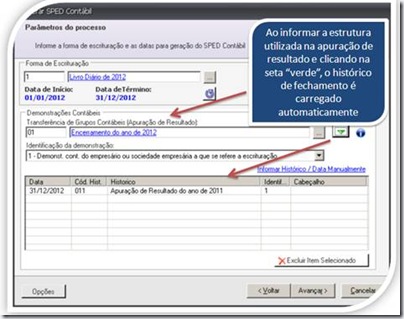
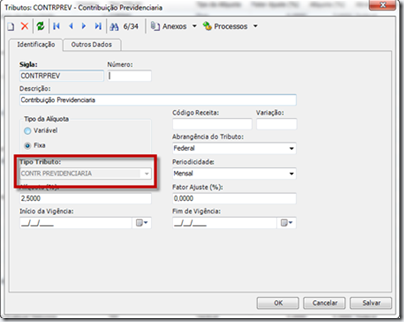
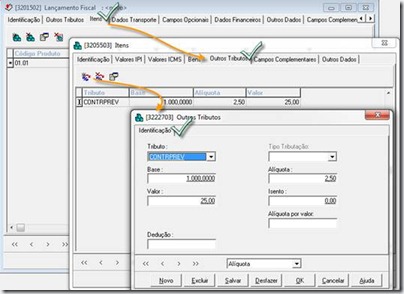
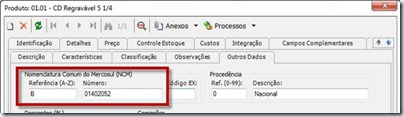
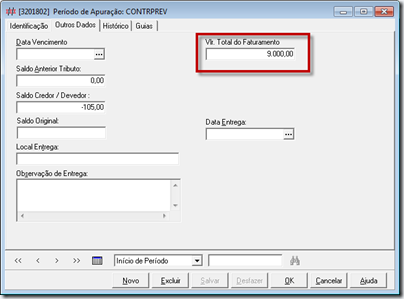


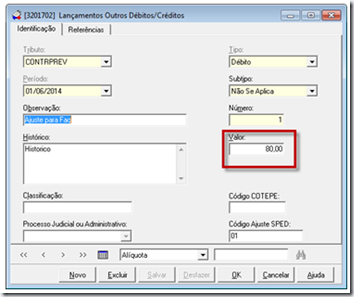
![clip_image002[6]](https://lh3.ggpht.com/-6soY5mviDLs/T7JgbsuaDGI/AAAAAAAAN-M/GAIAvdCtpI8/clip_image002%25255B6%25255D_thumb%25255B1%25255D.jpg?imgmax=800)
![clip_image004[6]](https://lh4.ggpht.com/-pns_a243UeU/T7Jgc9p-0NI/AAAAAAAAN-c/_DwP9ezUSH8/clip_image004%25255B6%25255D_thumb%25255B2%25255D.jpg?imgmax=800)
![clip_image006[6]](https://lh4.ggpht.com/-zFW6W_Lj10Q/T7JgeSu4sEI/AAAAAAAAN-s/tQrhVYLdQXM/clip_image006%25255B6%25255D_thumb%25255B1%25255D.jpg?imgmax=800)
![clip_image010[6]](https://lh4.ggpht.com/-QLqgi-edtQk/T7JghZuonqI/AAAAAAAAN_M/NZ1kitd7Rwc/clip_image010%25255B6%25255D_thumb%25255B1%25255D.jpg?imgmax=800)
![clip_image012[6]](https://lh5.ggpht.com/-gblOjItkxJo/T7Jgi7I31zI/AAAAAAAAN_c/s_ywIjpjSt4/clip_image012%25255B6%25255D_thumb%25255B1%25255D.jpg?imgmax=800)
![clip_image014[6]](https://lh6.ggpht.com/-IHILbgdQNcw/T7JgkP8L1FI/AAAAAAAAN_s/qqQWafONRV0/clip_image014%25255B6%25255D_thumb%25255B1%25255D.jpg?imgmax=800)
![clip_image016[6]](https://lh5.ggpht.com/-1tezSrWBkBo/T7JglSYle4I/AAAAAAAAN_8/jYCNav-0QPE/clip_image016%25255B6%25255D_thumb%25255B2%25255D.jpg?imgmax=800)
![clip_image018[6]](https://lh5.ggpht.com/-NUpS3phPLJI/T7Jgmy63NrI/AAAAAAAAOAM/RzQpZV5TLSo/clip_image018%25255B6%25255D_thumb%25255B1%25255D.jpg?imgmax=800)
![clip_image022[6]](https://lh6.ggpht.com/-Yn8QUXviHNk/T7Jgtap6_2I/AAAAAAAAOA8/8MCZshKXR6Y/clip_image022%25255B6%25255D_thumb%25255B1%25255D.jpg?imgmax=800)
![clip_image026[6]](https://lh3.ggpht.com/-WuKC7Wabzbo/T7JgwT4r2uI/AAAAAAAAOBc/OWW7i8N734w/clip_image026%25255B6%25255D_thumb%25255B1%25255D.jpg?imgmax=800)
![clip_image028[6]](https://lh3.ggpht.com/-n3DN-4uwGgs/T7Jgyt0u1mI/AAAAAAAAOBs/_BZG0AVbKlg/clip_image028%25255B6%25255D_thumb%25255B1%25255D.jpg?imgmax=800)
![clip_image030[6]](https://lh5.ggpht.com/-r-NmX5awIxk/T7Jgz5NbLtI/AAAAAAAAOB8/edqSo8ukCJE/clip_image030%25255B6%25255D_thumb%25255B1%25255D.jpg?imgmax=800)
![clip_image032[6]](https://lh6.ggpht.com/--VDC5jDjZSY/T7Jg1D37qKI/AAAAAAAAOCM/i40S9CGJOGo/clip_image032%25255B6%25255D_thumb%25255B1%25255D.jpg?imgmax=800)
![clip_image034[6]](https://lh6.ggpht.com/-KTm-tX02-Zo/T7Jg2lEZPgI/AAAAAAAAOCc/NXsecOOPVcE/clip_image034%25255B6%25255D_thumb%25255B1%25255D.jpg?imgmax=800)
![clip_image036[6]](https://lh3.ggpht.com/-z8GQg2w3juA/T7Jg4ZWzUvI/AAAAAAAAOCs/6xabJo5Pw34/clip_image036%25255B6%25255D_thumb%25255B1%25255D.jpg?imgmax=800)
![clip_image038[6]](https://lh3.ggpht.com/-SsYObZ_Mu0Y/T7Jg561Ro5I/AAAAAAAAOC8/Sug8m9QJN8k/clip_image038%25255B6%25255D_thumb%25255B1%25255D.jpg?imgmax=800)
![clip_image040[6]](https://lh3.ggpht.com/-QD3z9Xrr7cw/T7Jg7RVL6OI/AAAAAAAAODM/dLzgwXnxsxI/clip_image040%25255B6%25255D_thumb%25255B1%25255D.jpg?imgmax=800)
![clip_image042[6]](https://lh6.ggpht.com/-i8ItNoJEqjI/T7Jg81FM1NI/AAAAAAAAODc/Z2mSH8ZxN-M/clip_image042%25255B6%25255D_thumb%25255B1%25255D.jpg?imgmax=800)
![clip_image044[6]](https://lh6.ggpht.com/-OUtB0JfzhLg/T7Jg-gR5-3I/AAAAAAAAODs/AgTFCCfqYWQ/clip_image044%25255B6%25255D_thumb%25255B1%25255D.jpg?imgmax=800)
![clip_image046[6]](https://lh4.ggpht.com/-MWEWQUobDUw/T7JhABe9iII/AAAAAAAAOD8/m3ujSgi8-j8/clip_image046%25255B6%25255D_thumb%25255B1%25255D.jpg?imgmax=800)
![clip_image048[6]](https://lh3.ggpht.com/-auhi8Z9j-A8/T7JhBgQSl5I/AAAAAAAAOEM/2dRrONdYSt4/clip_image048%25255B6%25255D_thumb.jpg?imgmax=800)
![clip_image050[6]](https://lh3.ggpht.com/-GQSRAIQR-pI/T7JhDJnk3JI/AAAAAAAAOEc/JqJQnI-SniU/clip_image050%25255B6%25255D_thumb%25255B1%25255D.jpg?imgmax=800)
![clip_image002[4]](https://lh6.ggpht.com/--Gx0XuFd8Uw/T7JZ4z_Y9WI/AAAAAAAAN7Y/zoFrO8cV3No/clip_image002%25255B4%25255D_thumb%25255B5%25255D.jpg?imgmax=800)
![clip_image004[4]](https://lh3.ggpht.com/-xeI70SOt3bA/T7JZ6x1JX5I/AAAAAAAAN7o/KP3bdcIXf1s/clip_image004%25255B4%25255D_thumb%25255B2%25255D.jpg?imgmax=800)
![clip_image006[4]](https://lh5.ggpht.com/-iIRN_QoSKqQ/T7JZ8GQqeXI/AAAAAAAAN74/u-M7OXCCbYY/clip_image006%25255B4%25255D_thumb%25255B2%25255D.jpg?imgmax=800)
![clip_image008[4]](https://lh5.ggpht.com/-MmkbfPug96Y/T7JZ9vIwMuI/AAAAAAAAN8I/c4dZVIUfwIw/clip_image008%25255B4%25255D_thumb%25255B3%25255D.jpg?imgmax=800)
![clip_image010[4]](https://lh4.ggpht.com/-JWx0YEA-u-c/T7JZ-3-KtcI/AAAAAAAAN8Y/nW7t4SOyL2w/clip_image010%25255B4%25255D_thumb%25255B2%25255D.jpg?imgmax=800)
![clip_image012[4]](https://lh6.ggpht.com/-wltLhAG60y4/T7JaAS-KZzI/AAAAAAAAN8o/j9hCJPh7xOs/clip_image012%25255B4%25255D_thumb%25255B2%25255D.jpg?imgmax=800)
![clip_image014[4]](https://lh5.ggpht.com/-uI0At7l-2XE/T7JaBnx0VvI/AAAAAAAAN84/D6a_rlkpGdo/clip_image014%25255B4%25255D_thumb%25255B2%25255D.jpg?imgmax=800)
![clip_image016[4]](https://lh3.ggpht.com/-MBSmVLu7Tpw/T7JaDlAe5fI/AAAAAAAAN9I/ZwAwlT9pe04/clip_image016%25255B4%25255D_thumb%25255B2%25255D.jpg?imgmax=800)
![clip_image018[4]](https://lh5.ggpht.com/-mhzupYR84fQ/T7JaE0srgmI/AAAAAAAAN9Y/e7GkGyJjKoM/clip_image018%25255B4%25255D_thumb%25255B2%25255D.jpg?imgmax=800)
![clip_image020[4]](https://lh5.ggpht.com/-07tVXNCtrAA/T7JaGRrFYBI/AAAAAAAAN9o/I2isuUrhO7Q/clip_image020%25255B4%25255D_thumb%25255B6%25255D.jpg?imgmax=800)
![clip_image022[4]](https://lh6.ggpht.com/-7LfEMBpuBN8/T7JaIxKwYuI/AAAAAAAAN94/Rq8ZEMEI4zQ/clip_image022%25255B4%25255D_thumb%25255B1%25255D.jpg?imgmax=800)
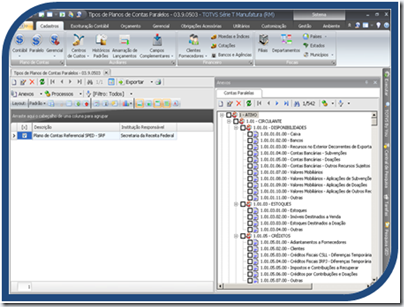


![clip_image002[4]](https://lh4.ggpht.com/-4483cut0_D0/T7FdyfIBy3I/AAAAAAAAN6k/jWJjKP5PyE4/clip_image002%25255B4%25255D_thumb%25255B1%25255D.jpg?imgmax=800)
![clip_image002[6]](https://lh6.ggpht.com/-BIYRfDmqzJk/T7FdzjY-zVI/AAAAAAAAN60/l7-WkOCeDrE/clip_image002%25255B6%25255D_thumb%25255B13%25255D.jpg?imgmax=800)
![clip_image002[8]](https://lh5.ggpht.com/-NKWLVkxoAKU/T7Fd02rsAGI/AAAAAAAAN7E/2_OC2Ns5wTc/clip_image002%25255B8%25255D_thumb%25255B2%25255D.jpg?imgmax=800)
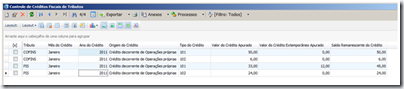

![clip_image002[6]](https://lh4.ggpht.com/-NEnvn7ukAdE/T6kwU36nejI/AAAAAAAAN4g/MaZ34eH8ITM/clip_image002%25255B6%25255D_thumb%25255B2%25255D.jpg?imgmax=800)
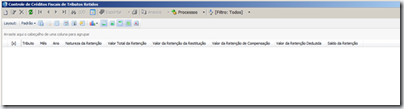
![clip_image002[8]](https://lh4.ggpht.com/-b4AvvhaMxwA/T6kwXdZFAVI/AAAAAAAAN5A/GtiJ2hHTPcQ/clip_image002%25255B8%25255D_thumb%25255B1%25255D.jpg?imgmax=800)
![clip_image002[10]](https://lh6.ggpht.com/-oSqd_DyOyBE/T6kwYu3uPwI/AAAAAAAAN5Q/GGn1-M1fuv8/clip_image002%25255B10%25255D_thumb%25255B1%25255D.jpg?imgmax=800)
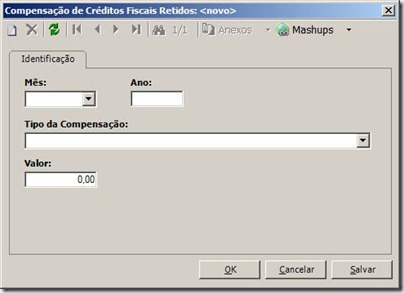
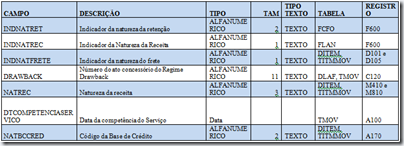
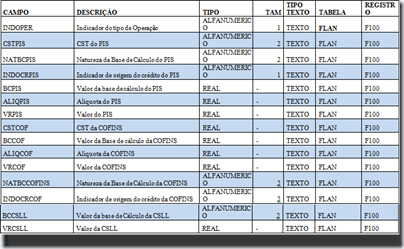

![clip_image001[5]](https://lh5.ggpht.com/-uLr_27_sO5Y/T6kfkxb4TtI/AAAAAAAAN2c/Um37dgLXDDY/clip_image001%25255B5%25255D_thumb%25255B1%25255D.jpg?imgmax=800)
![clip_image001[7]](https://lh5.ggpht.com/-k4xMrtdNzE4/T6kfmoCZHbI/AAAAAAAAN2s/TL_GQ6DVZ_A/clip_image001%25255B7%25255D_thumb%25255B1%25255D.jpg?imgmax=800)
![clip_image001[9]](https://lh5.ggpht.com/-UULLkp7NfpA/T6kfnqK1tBI/AAAAAAAAN28/iV2sHa1ZvsU/clip_image001%25255B9%25255D_thumb%25255B1%25255D.jpg?imgmax=800)
![clip_image001[11]](https://lh4.ggpht.com/-6trAEqz5MoE/T6kfqDOmEII/AAAAAAAAN3M/O9oHeEQUxGQ/clip_image001%25255B11%25255D_thumb%25255B1%25255D.jpg?imgmax=800)
![clip_image001[13]](https://lh6.ggpht.com/-IjifztHNi5M/T6kfrn0yuvI/AAAAAAAAN3c/OH5ZLyfuQQk/clip_image001%25255B13%25255D_thumb%25255B1%25255D.jpg?imgmax=800)
![clip_image001[15]](https://lh5.ggpht.com/-9PfNmIcLznc/T6kfs19sdmI/AAAAAAAAN3s/yH6na2J__V4/clip_image001%25255B15%25255D_thumb%25255B1%25255D.jpg?imgmax=800)
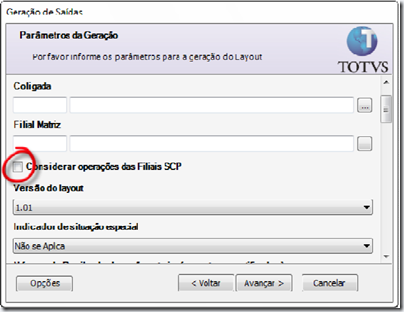
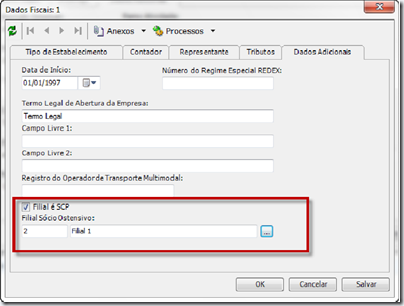
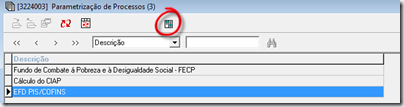
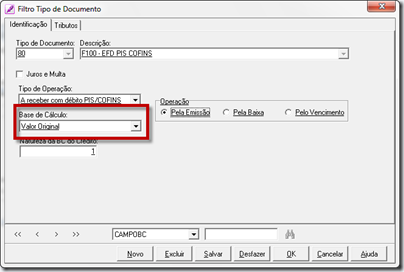
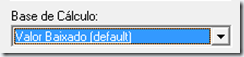
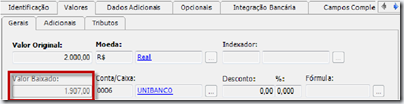


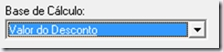
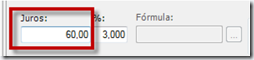
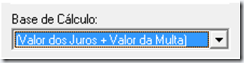

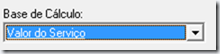

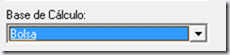
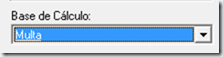
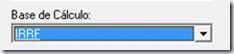
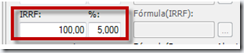
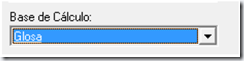
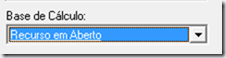
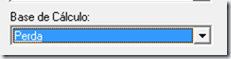
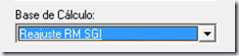
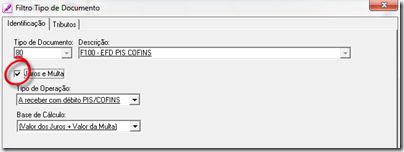

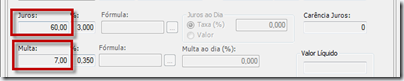
![clip_image002[4]](https://lh5.ggpht.com/-R_NOTtJnHE8/T6LscG3CuyI/AAAAAAAANpM/Pe5-p2r9m8w/clip_image002%25255B4%25255D_thumb%25255B1%25255D.jpg?imgmax=800)
![clip_image004[4]](https://lh4.ggpht.com/-zEgIFL51MlM/T6Lsd_9ubPI/AAAAAAAANpc/0kOkCH_67b8/clip_image004%25255B4%25255D_thumb%25255B1%25255D.jpg?imgmax=800)
![clip_image006[4]](https://lh4.ggpht.com/-_-V5quuLidc/T6LsflhjDwI/AAAAAAAANps/UxsXYO1EH3I/clip_image006%25255B4%25255D_thumb%25255B1%25255D.gif?imgmax=800)
![clip_image008[4]](https://lh6.ggpht.com/-lV4UtA4vDpQ/T6LshWHKaiI/AAAAAAAANp8/8BmqokjiAME/clip_image008%25255B4%25255D_thumb%25255B1%25255D.jpg?imgmax=800)
![clip_image002[1]](https://lh5.ggpht.com/-1act9wBqo6Y/T6RFv39JgsI/AAAAAAAANqQ/X9C7OUgJ1Rs/clip_image002%25255B1%25255D_thumb%25255B1%25255D.jpg?imgmax=800)
![clip_image004[1]](https://lh4.ggpht.com/-NfUw_JMH9-U/T6RFxWkSTcI/AAAAAAAANqg/pxVQtvIJsQA/clip_image004%25255B1%25255D_thumb%25255B1%25255D.jpg?imgmax=800)
![clip_image006[1]](https://lh6.ggpht.com/-qMxehRFwU_Y/T6RFzIOx1HI/AAAAAAAANqw/1KBvg2v0l0A/clip_image006%25255B1%25255D_thumb%25255B1%25255D.jpg?imgmax=800)
![clip_image008[1]](https://lh4.ggpht.com/-8OJNnoOe1ow/T6RF0k6h56I/AAAAAAAANrA/ECq65eHKaxM/clip_image008%25255B1%25255D_thumb%25255B1%25255D.jpg?imgmax=800)
![clip_image010[1]](https://lh4.ggpht.com/-QwPOWJinHHk/T6RF1_xcskI/AAAAAAAANrM/Cl8Cgoa1roQ/clip_image010%25255B1%25255D_thumb%25255B1%25255D.jpg?imgmax=800)
![clip_image012[1]](https://lh3.ggpht.com/--P0f95G-NdE/T6RF3HAWnLI/AAAAAAAANrc/kFC6JFQjWck/clip_image012%25255B1%25255D_thumb%25255B1%25255D.jpg?imgmax=800)
![clip_image014[1]](https://lh5.ggpht.com/-ZgZai3CFNe0/T6RF4fGntII/AAAAAAAANrw/DAkG7r1sEtw/clip_image014%25255B1%25255D_thumb%25255B1%25255D.jpg?imgmax=800)
![clip_image016[1]](https://lh4.ggpht.com/-dA-7ulqZP9o/T6RF6Fl_cTI/AAAAAAAANsA/sM8ANXJc7Xg/clip_image016%25255B1%25255D_thumb%25255B1%25255D.jpg?imgmax=800)
![clip_image018[1]](https://lh6.ggpht.com/-rBU68ARNGlc/T6RF7qkfyQI/AAAAAAAANsQ/r3a0jHttppk/clip_image018%25255B1%25255D_thumb%25255B1%25255D.jpg?imgmax=800)
![clip_image020[1]](https://lh5.ggpht.com/-MiI8PMgahqI/T6RF9C3sfnI/AAAAAAAANsg/XwBTcNjHIi8/clip_image020%25255B1%25255D_thumb%25255B1%25255D.gif?imgmax=800)
![clip_image022[1]](https://lh4.ggpht.com/--OCb2A7zCOU/T6RF-aH6QMI/AAAAAAAANsw/WZgcOieWxMM/clip_image022%25255B1%25255D_thumb%25255B1%25255D.jpg?imgmax=800)